Atividades do log de auditoria
As tabelas neste artigo descrevem as atividades auditadas no Microsoft 365. Pode procurar estas atividades ao procurar no registo de auditoria no portal do Microsoft Purview ou no portal de conformidade do Microsoft Purview.
Essas tabelas agrupam atividades relacionadas ou as atividades de um serviço específico. As tabelas incluem o nome amigável apresentado na lista pendente Atividades (ou que estão disponíveis no PowerShell) e o nome da operação correspondente que aparece nas informações detalhadas de um registo de auditoria e no ficheiro CSV quando exporta os resultados da pesquisa. Para obter descrições das informações detalhadas, veja Propriedades detalhadas do registo de auditoria.
Dica
Selecione uma das ligações na lista Neste artigo na parte superior deste artigo para aceder diretamente a uma tabela de produtos específica.
Atividades de administração de aplicativos
A tabela seguinte lista as atividades de administrador de aplicações que são registadas quando um administrador adiciona ou altera uma aplicação registada no Microsoft Entra ID. Qualquer aplicação que dependa do ID do Microsoft Entra para autenticação tem de estar registada no diretório.
Observação
Os nomes de operação listados na coluna Operação na tabela a seguir contêm um ponto ( . ). Você deve incluir o período no nome da operação se especificar a operação em um comando do Windows PowerShell ao pesquisar o log de auditoria, criar políticas de retenção de auditoria, criar políticas de alerta ou criar alertas de atividade. Além disso, certifique-se de usar aspas duplas (" ") para conter o nome da operação.
| Nome amigável | Operação | Descrição |
|---|---|---|
| Entrada da delegação adicionada | Adicione entrada de delegação. | Foi criada/concedida uma permissão de autenticação a uma aplicação no Microsoft Entra ID. |
| Entidade de serviço adicionada | Adicione entidade de serviço. | Foi registada uma aplicação no Microsoft Entra ID. Um aplicativo é representado por uma entidade de serviço no diretório. |
| Credenciais adicionadas a uma entidade de serviço | Adicione credenciais da entidade de serviço. | As credenciais foram adicionadas a um principal de serviço no ID do Microsoft Entra. Uma entidade de serviço representa um aplicativo no diretório. |
| Entrada de delegação removida | Remova a entrada de delegação. | Uma permissão de autenticação foi removida de uma aplicação no Microsoft Entra ID. |
| Entidade de serviço removida do diretório | Remova a entidade de serviço. | Uma aplicação foi eliminada/não registada do ID do Microsoft Entra. Um aplicativo é representado por uma entidade de serviço no diretório. |
| Credenciais removidas de uma entidade de serviço | Remova as credenciais da entidade de serviço. | As credenciais foram removidas de um principal de serviço no Microsoft Entra ID. Uma entidade de serviço representa um aplicativo no diretório. |
| Definir entrada de delegação | Defina a entrada de delegação. | Foi atualizada uma permissão de autenticação para uma aplicação no Microsoft Entra ID. |
Atividades de administração do grupo Microsoft Entra
A tabela a seguir lista as atividades de administração de grupos que são registradas quando um administrador ou um usuário cria ou altera um grupo do Microsoft 365 ou quando um administrador cria um grupo de segurança usando o Centro de administração do Microsoft 365 ou o portal de gerenciamento do Azure. Para obter mais informações sobre grupos no Microsoft 365, confira Exibir, criar e excluir grupos no Centro de administração do Microsoft 365.
Observação
Os nomes de operação listados na coluna Operação na tabela a seguir contêm um ponto ( . ). Você deve incluir o período no nome da operação se especificar a operação em um comando do Windows PowerShell ao pesquisar o log de auditoria, criar políticas de retenção de auditoria, criar políticas de alerta ou criar alertas de atividade. Além disso, certifique-se de usar aspas duplas (" ") para conter o nome da operação.
| Nome amigável | Operação | Descrição |
|---|---|---|
| Grupo adicionado | Adicione grupo. | Um grupo foi criado. |
| Membro adicionado ao grupo | Adicione membro ao grupo. | Um membro foi adicionado a um grupo. |
| Grupo excluído | Exclua o grupo. | Um grupo foi excluído. |
| Membro removido do grupo | Remova membro do grupo. | Um membro foi removido de um grupo. |
| Grupo atualizado | Atualize o grupo. | Uma propriedade de um grupo foi alterada. |
Atividades do email de resumo
A tabela seguinte lista as atividades em Briefing email that are logged in the Microsoft 365 audit log (Informar e-mail com sessão iniciada no registo de auditoria do Microsoft 365). Para saber mais sobre o email de Resumo. confira:
| Nome amigável | Operação | Descrição |
|---|---|---|
| Configurações de privacidade da organização atualizadas | UpdatedOrganizationBriefingSettings | O administrador atualiza as configurações de privacidade da organização para email de Resumo. |
| Configurações de privacidade do usuário atualizadas | UpdatedUserBriefingSettings | O administrador atualiza as configurações de privacidade do usuário para email de Resumo. |
Atividades de conformidade de comunicações
A tabela a seguir lista as atividades de conformidade de comunicações registradas no log de auditoria do Microsoft 365. Para obter mais informações, consulte Saiba mais sobre a Conformidade de Comunicações do Microsoft Purview.
Observação
Estas atividades estão disponíveis ao utilizar o cmdlet do PowerShell Search-UnifiedAuditLog . Estas atividades não estão disponíveis na lista pendente Atividades .
| Nome amigável | Operação | Descrição |
|---|---|---|
| Atualização de política | SupervisionPolicyCreated, SupervisionPolicyUpdated, SupervisionPolicyDeleted | Um administrador de conformidade de comunicações realizou uma atualização de política. |
| Correspondência de política | SupervisionRuleMatch | Um usuário enviou uma mensagem que corresponde à condição de uma política. |
| Marca aplicada a mensagens | SupervisoryReviewTag | As marcas são aplicadas às mensagens ou as mensagens são resolvidas. |
Atividades do explorador de conteúdo
A tabela a seguir lista as atividades no explorador de conteúdo registradas no log de auditoria. Explorador de conteúdos, que é acedido na ferramenta Classificações de dados no portal do Microsoft Purview e no portal de conformidade. Para obter mais informações, consulte Usar o conteúdo de classificação de dados do Explorer.
Atividades copilot
A tabela seguinte lista as atividades do Microsoft 365 Copilot que são registadas no registo de auditoria. O Copilot pode ser acedido através dos serviços Microsoft. As atividades incluem como e quando os utilizadores interagem com o Copilot. Isto inclui o serviço Microsoft onde a atividade ocorreu e referências aos ficheiros acedidos durante a interação. Para obter mais informações sobre eventos de interação copilot e um exemplo de esquema, veja Descrição geral dos eventos de interação copilot.
Para aceder ao texto a partir do pedido do utilizador durante a interação, veja Pesquisa de Conteúdos. Para obter mais informações sobre o Copilot, consulte Proteger e gerir o Microsoft 365 Copilot com o Microsoft Purview.
| Nome amigável | Operação | Descrição |
|---|---|---|
| Interagiu com o Copilot | CopilotInteraction | Um utilizador, administrador ou sistema em nome de um utilizador, introduziu pedidos no Copilot. |
Atividades de administração de diretórios
A tabela seguinte lista o diretório microsoft Entra e as atividades relacionadas com o domínio que são registadas quando um administrador gere a sua organização no centro de administração do Microsoft 365 ou no portal de gestão do Azure.
Observação
Os nomes de operação listados na coluna Operação na tabela a seguir contêm um ponto ( . ). Você deve incluir o período no nome da operação se especificar a operação em um comando do Windows PowerShell ao pesquisar o log de auditoria, criar políticas de retenção de auditoria, criar políticas de alerta ou criar alertas de atividade. Além disso, certifique-se de usar aspas duplas (" ") para conter o nome da operação.
| Nome amigável | Operação | Descrição |
|---|---|---|
| Domínio adicionado à empresa | Adicione o domínio à empresa. | Domínio adicionado à sua organização. |
| Parceiro adicionado ao diretório | Adicione parceiro à empresa. | Parceiro (administrador delegado) adicionado à sua organização. |
| Domínio removido da empresa | Remova o domínio da empresa. | Domínio removido da sua organização. |
| Parceiro removido do diretório | Remova o parceiro da empresa. | Parceiro (administrador delegado) removido da sua organização. |
| Definir informações da empresa | Defina a informações da empresa. | Informações da empresa atualizadas para a sua organização. Inclui endereços de e-mail para e-mails relacionados com a subscrição enviados pelo Microsoft 365 e notificações técnicas sobre os serviços do Microsoft 365. |
| Definir autenticação de domínio | Defina a autenticação de domínio. | Configuração de autenticação de domínio alterada para a sua organização. |
| Configurações de federação atualizadas para um domínio | Defina a configurações de federação no domínio. | Configurações de federação (compartilhamento externo) alteradas para a sua organização. |
| Definir política de senha | Defina a política de senha. | Restrições de comprimento e caracteres alteradas para senhas de usuário na sua organização. |
| Ativado o Azure AD Sync | Defina o sinalizador DirSyncEnabled. | Definir a propriedade que habilita um diretório para sincronização do Azure AD. |
| Domínio atualizado | Atualize o domínio. | Configurações de um domínio atualizadas na sua organização. |
| Domínio verificado | Verifique o domínio. | Foi verificado que a sua organização é a proprietária de um domínio. |
| Domínio confirmado de email verificado | Verifique o domínio confirmado de email. | Verificação de email usada para confirmar que a sua organização é proprietária de um domínio. |
Atividades de revisão de disposição
A tabela seguinte lista as atividades que um revisor de eliminação demorou quando um item chegou ao fim do período de retenção configurado ou um item foi movido automaticamente para a fase de eliminação seguinte ou eliminado permanentemente como resultado da aprovação automática.
| Nome amigável | Operação | Descrição |
|---|---|---|
| Descarte aprovado | ApproveDisposal | Para aprovação manual: um revisor de eliminação aprovou a disposição do item para movê-lo para a fase de disposição seguinte. Se o item estava no estágio único ou final de revisão da disposição, a aprovação da disposição marcou o item como elegível para exclusão permanente. Para a aprovação automática: não foi efetuada qualquer ação manual dentro do período de tempo de aprovação automática configurado, pelo que o item foi movido automaticamente para a fase de eliminação seguinte. Se o item estava na única ou última fase da revisão da eliminação, o item tornou-se automaticamente elegível para eliminação permanente. |
| Período de retenção estendido | ExtendRetention | Um revisor de disposição estendeu o período de retenção do item. |
| Item com novo rótulo | RelabelItem | Um revisor de disposição etiquetou novamente o rótulo de retenção. |
| Revisores adicionados | AddReviewer | Um revisor de disposição adicionou um ou mais outros usuários ao estágio de revisão de disposição atual. |
Atividades de Descoberta Eletrônica
As atividades relacionadas com a Pesquisa de Conteúdos e a Deteção de Dados Eletrónicos que são executadas no portal do Microsoft Purview e no portal de conformidade ou ao executar os cmdlets do PowerShell correspondentes são registadas no registo de auditoria. Inclui as seguintes atividades:
- Criar e gerenciar casos de Descoberta Eletrônica
- Criar, iniciar e editar pesquisas de conteúdo
- Executar ações de pesquisa de conteúdo, como visualização, exportação e exclusão de resultados de pesquisa
- Configurar a filtragem de permissões para pesquisa de conteúdo
- Gerenciar a função de administrador de Descoberta Eletrônica
Para obter uma lista e uma descrição detalhada das atividades de Descoberta Eletrônica que são registradas, veja Procurar atividades de Descoberta Eletrônica no log de auditoria.
Observação
Demora até 30 minutos para que as atividades resultantes das atividades listadas em Atividades de Deteção de Dados Eletrónicos e atividades de Deteção de Dados Eletrónicos (Premium) na lista pendente Atividades sejam apresentadas nos resultados da pesquisa. Por outro lado, leva até 24 horas para que os eventos correspondentes das atividades de cmdlet de Descoberta Eletrônica apareçam nos resultados da pesquisa.
Atividades de Descoberta Eletrônica (Premium)
Você também pode pesquisar o log de auditoria para atividades na Descoberta Eletrônica do Microsoft Purview (Premium). Para obter uma descrição dessas atividades, consulte a seção "Atividades de Descoberta Eletrônica (Premium)" em Pesquisar atividades de Descoberta Eletrônica no log de auditoria.
Atividades do portal de mensagens criptografadas
Os logs de acesso estão disponíveis para mensagens criptografadas por meio do portal de mensagens criptografadas que permite que sua organização determine quando as mensagens são lidas e encaminhadas por seus destinatários externos. Para obter mais informações sobre como habilitar e usar logs de atividades do portal de mensagens criptografadas, consulte Log de atividades do portal de mensagens criptografadas.
Cada entrada de auditoria de uma mensagem controlada contém os seguintes campos:
- MessageID: contém o ID da mensagem que está a ser controlada. O identificador de chave utilizado para seguir uma mensagem através do sistema.
- Destinatário: lista de todos os endereços de e-mail de destinatários.
- Remetente: o endereço de e-mail de origem.
- AuthenticationMethod: descreve o método de autenticação para aceder à mensagem, por exemplo OTP, Yahoo, Gmail ou Microsoft.
- AuthenticationStatus: contém um valor que indica que a autenticação foi bem-sucedida ou falhou.
- OperationStatus: indica se a operação indicada teve êxito ou falhou.
- AttachmentName: nome do anexo.
- OperationProperties: uma lista de propriedades opcionais. Por exemplo, o número de códigos de acesso OTP enviados ou o assunto do e-mail.
Atividades de administradores do Exchange
Registro no log de auditoria do administrador do Exchange (que é habilitado por padrão no Microsoft 365) registra um evento no log de auditoria quando um administrador (ou um usuário que recebeu permissões administrativas) faz uma alteração em sua organização do Exchange Online. As alterações feitas usando o centro de administração do Exchange ou executando um cmdlet no PowerShell do Exchange Online são registradas no log de auditoria de administradores do Exchange. Os cmdlets que começam com os verbos Get-, Search-, ou Test- não são registados no registo de auditoria. Para obter informações mais detalhadas sobre o log de auditoria de administradores do Exchange, confira Log de auditoria de administradores.
Importante
Alguns cmdlets do Exchange Online que não estão registrados no log de auditoria de administradores do Exchange (ou no log de auditoria). Muitos desses cmdlets estão relacionados à manutenção do serviço do Exchange Online e são executados pela equipe do datacenter da Microsoft ou por contas de serviços. Esses cmdlets não são registrados porque resultariam em um grande número de eventos de auditoria "ruidosa". Se houver um cmdlet do Exchange Online que não está sendo auditado, envie uma solicitação de alteração de design (DCR) para Suporte da Microsoft.
Aqui estão algumas dicas para pesquisar atividades de administração do Exchange ao pesquisar o log de auditoria:
Use as caixas de intervalo de datas e a lista de Usuários para restringir os resultados da pesquisa para cmdlets executados por um administrador específico do Exchange dentro de um intervalo de datas específico.
Para apresentar eventos do registo de auditoria de administrador do Exchange, selecione a coluna Atividade para ordenar os nomes dos cmdlets por ordem alfabética.
Para obter informações sobre qual cmdlet foi executado, quais parâmetros e valores de parâmetros foram usados e quais objetos foram afetados, você pode exportar os resultados da pesquisa selecionando a opção Baixar todos os resultados. Para saber mais, confira Exportar, configurar e exibir registros de log de auditoria.
Você também pode usar o comando
Search-UnifiedAuditLog -RecordType ExchangeAdminno PowerShell do Exchange Online para retornar somente registros de auditoria do log de auditoria de administradores do Exchange. Pode levar até 30 minutos após a execução de um cmdlet do Exchange para que a entrada do log de auditoria correspondente seja retornada nos resultados da pesquisa. Para saber mais, confira Search-UnifiedAuditLog. Para obter informações sobre como exportar os resultados da pesquisa retornados pelo cmdlet Search-UnifiedAuditLog para um arquivo CSV, confira a seção "Dicas para exportar e exibir o log de auditoria" em Exportar, configurar e exibir registros de log de auditoria.Você também pode exibir os eventos no log de auditoria de administradores do Exchange usando o centro de administração do Exchange ou executando o Search-AdminAuditLog no PowerShell do Exchange Online. O registo de auditoria é uma boa forma de procurar especificamente a atividade realizada pelos administradores do Exchange Online. Para obter instruções, veja:
Lembre-se de que as mesmas atividades do administrador do Exchange estão registradas no log de auditoria do administrador do Exchange e no log de auditoria.
Atividades de caixa de correio do Exchange
A tabela a seguir lista as atividades que podem ser registradas pelo log de auditoria da caixa de correio. As atividades da caixa de correio realizadas pelo proprietário da caixa de correio, um utilizador delegado ou um administrador são automaticamente registadas no registo de auditoria durante um máximo de 180 dias. É possível que um administrador desabilite o registro em log de auditoria da caixa de correio para todos os usuários em sua organização. Nesse caso, nenhuma ação da caixa de correio do usuário será registrada. Para saber mais, consulte Gerenciar a auditoria da caixa de correio.
Importante
O período de retenção predefinido para Auditoria (Standard) foi alterado de 90 dias para 180 dias. Os registos de auditoria (Standard) gerados antes de 17 de outubro de 2023 são retidos durante 90 dias. Os registos de auditoria (Standard) gerados em ou depois de 17 de outubro de 2023 seguem a nova retenção predefinida de 180 dias.
Você também pode pesquisar atividades de caixa de correio utilizando o cmdlet Search-MailboxAuditLog no PowerShell do Exchange Online.
| Nome amigável | Operação | Descrição |
|---|---|---|
| Itens de caixa de correio acessados | MailItemsAccessed | As mensagens foram lidas ou acessadas na caixa de correio. Os registros de auditoria dessa atividade são disparados de duas maneiras: quando um cliente de e-mail (como o Outlook) executa uma operação de vinculação em mensagens ou quando os protocolos de e-mail (como o Exchange ActiveSync ou IMAP) sincronizam em uma pasta de e-mail. A análise de registros de auditoria dessa atividade é útil ao investigar uma conta de e-mail comprometida. |
| Permissões de caixa de correio delegada adicionadas | Add-MailboxPermission | Um administrador atribuiu a um usuário (conhecido como um representante) a permissão da caixa de correio FullAccess para a caixa de correio de outra pessoa. A permissão FullAccess permite que o representante abra a caixa de correio de outra pessoa e leia e gerencie o conteúdo da caixa de correio. O registro de auditoria desta atividade também é gerado quando uma conta do sistema no serviço do Microsoft 365 executa periodicamente tarefas de manutenção em nome da organização. Uma tarefa comum executada por uma conta do sistema é atualizar as permissões para caixas de correio do sistema. Para obter mais informações, confira Contas do sistema em registros de auditoria de caixa de correio do Exchange. |
| Adicionado ou removido usuário com acesso delegado à pasta de calendário | UpdateCalendarDelegation | Um usuário foi adicionado ou removido como um representante para o calendário da caixa de correio de outro usuário. A delegação de calendário concede a outra pessoa na mesma organização permissões para gerenciar o calendário do proprietário da caixa de correio. |
| Permissões adicionadas à pasta | AddFolderPermissions | Uma permissão da pasta foi adicionada. As permissões de pasta controlam quais usuários da sua organização podem acessar as pastas em uma caixa de correio e as mensagens localizadas nessas pastas. |
| Mensagens copiadas para outra pasta | Copiar | Uma mensagem foi copiada para outra pasta. |
| Criação de item de caixa de correio | Criar | Um item é criado nas pastas Calendário, Contatos, Anotações ou Tarefas da caixa de correio. Por exemplo, uma nova solicitação de reunião é criada. Criar, enviar ou receber uma mensagem não é auditada. Além disso, a criação de uma pasta de caixa de correio não é auditada. |
| Criada nova regra da caixa de entrada do Outlook Web App | New-InboxRule | Um proprietário da caixa de correio ou outro usuário com acesso à caixa de correio criou uma regra da caixa de entrada do Outlook Web App. |
| Mensagens excluídas da pasta Itens Excluídos | SoftDelete | Uma mensagem foi permanentemente excluída ou foi excluída da pasta Itens Excluídos. Esses itens são movidos para a pasta Itens Recuperáveis. As mensagens também são movidas para a pasta Itens Recuperáveis quando um usuário as seleciona e pressiona Shift+Delete. |
| Mensagem rotulada como um registro | ApplyRecordLabel | Uma mensagem foi classificada como um registro. Ocorre quando uma etiqueta de retenção que classifica o conteúdo como um registo é aplicada manual ou automaticamente a uma mensagem. |
| Mensagens movidas para outra pasta | Mover | Uma mensagem foi movida para outra pasta. |
| Mensagens movidas para a pasta Itens Excluídos | MoveToDeletedItems | Uma mensagem foi excluída e movida para a pasta Itens Excluídos. |
| Permissão de pasta modificada | UpdateFolderPermissions | Uma permissão da pasta foi alterada. As permissões de pasta controlam quais usuários da organização podem acessar as pastas de uma caixa de correio e as mensagens incluídas nessas pastas. |
| Modificada regra de caixa de entrada do Outlook Web App | Set-InboxRule | Um proprietário da caixa de correio ou outro usuário com acesso à caixa de correio modificou uma regra da caixa de entrada usando o Outlook Web App. |
| Mensagens limpas da caixa de correio | HardDelete | Uma mensagem foi limpa da pasta Itens Recuperáveis (permanentemente excluída da caixa de correio). |
| Permissões de caixa de correio do representante removidas | Remove-MailboxPermission | Um administrador removeu a permissão FullAccess (que foi atribuída a um representante) da caixa de correio de uma pessoa. Depois que a permissão FullAccess for removida, o representante não pode abrir a caixa de correio de outra pessoa ou acessar nenhum conteúdo dela. |
| Permissões removidas da pasta | RemoveFolderPermissions | Uma permissão da pasta foi removida. As permissões de pasta controlam quais usuários da sua organização podem acessar as pastas em uma caixa de correio e as mensagens localizadas nessas pastas. |
| Mensagem enviada | Enviar | Uma mensagem foi enviada, respondida ou encaminhada. |
| Mensagem enviada com permissões Enviar Como | SendAs | Uma mensagem foi enviada usando a permissão SendAs. Isto significa que outro usuário enviou a mensagem como se ela tivesse vindo do proprietário da caixa de correio. |
| Mensagem enviada com permissões Enviar em Nome de | SendOnBehalf | Uma mensagem foi enviada usando a permissão SendOnBehalf. Isto significa que outro usuário enviou a mensagem em nome do proprietário da caixa de correio. A mensagem indica ao destinatário em nome de quem a mensagem foi enviada e quem realmente enviou a mensagem. |
| Regras atualizadas da caixa de entrada do cliente do Outlook | UpdateInboxRules | Um proprietário da caixa de correio ou outro usuário com acesso à caixa de correio modificou uma regra da caixa de entrada no cliente do Outlook. |
| Mensagem atualizada | Atualizar | Uma mensagem ou suas propriedades foram alteradas. |
| Usuário entrou na caixa de correio | MailboxLogin | O usuário entrou em sua caixa de correio. |
| Etiquetar a mensagem como um registro | Um usuário aplicou um rótulo de retenção a uma mensagem de e-mail, e essa etiqueta é configurada para marcar o item como um registro. |
Contas do sistema em registros de auditoria de caixa de correio do Exchange
Em registros de auditoria para algumas atividades de caixa de correio (especialmente Add-MailboxPermissions), você pode notar que o usuário que realizou a atividade (e é identificado nos campos User e UserId) é NT AUTHORITY\SYSTEM ou NT AUTHORITY\SYSTEM(Microsoft.Exchange.Servicehost). Isso indica que o "usuário" que realizou a atividade era uma conta do sistema no serviço do Exchange na nuvem da Microsoft. Essa conta do sistema geralmente executa tarefas de manutenção agendadas em nome da organização. Por exemplo, uma atividade auditada comum executada pela conta NT AUTHORITY\SYSTEM(Microsoft.Exchange.ServiceHost) é para atualizar as permissões na DiscoverySearchMailbox, que é uma caixa de correio do sistema. O objetivo dessa atualização é verificar se a permissão FullAccess (que é o padrão) é atribuída ao grupo de função do Gerenciamento de Descoberta para o DiscoverySearchMailbox. Garante que os administradores de Deteção de Dados Eletrónicos podem realizar as tarefas necessárias na organização.
Outra conta de utilizador do sistema que pode ser identificada num registo de auditoria para Add-MailboxPermission é Administrator@apcprd03.prod.outlook.com. Essa conta de serviço também está incluída nos registros de auditoria de caixa de correio relacionados à verificação e atualização da permissão FullAccess que é atribuída ao grupo de função do Gerenciamento de Descoberta para a caixa de correio do sistema DiscoverySearchMailbox. Especificamente, os registos de auditoria que identificam a Administrator@apcprd03.prod.outlook.com conta são normalmente acionados quando o pessoal de suporte da Microsoft executa uma ferramenta de diagnóstico de controlo de acesso baseado em funções em nome da sua organização.
Atividades de arquivo e página
A tabela a seguir descreve as atividades de arquivo e página do SharePoint Online e do OneDrive for Business.
| Nome amigável | Operação | Descrição |
|---|---|---|
| Arquivo acessado | FileAccessed | O usuário ou a conta do sistema acessa um arquivo. Assim que um utilizador aceder a um ficheiro, o evento FileAccessed não é novamente registado para o mesmo utilizador para o mesmo ficheiro durante os próximos cinco minutos. |
| (nenhuma) | FileAccessedExtended | Isso está relacionado à atividade "Arquivo acessado" (FileAccessed). Um evento FileAccessedExtended é registrado em log quando a mesma pessoa acessa continuamente um arquivo por um longo período (até 3 horas). O propósito de registrar eventos FileAccessedExtended em log é reduzir o número de eventos FileAccessed registrados quando um arquivo é acessado continuamente. Isso ajuda a reduzir o ruído de vários registros de FileAccessed para, basicamente, a mesma atividade do usuário e permite que você se concentre no evento FileAccessed inicial (e mais importante). |
| Mudança no rótulo de retenção de um arquivo | ComplianceSettingChanged | Um rótulo de retenção foi aplicado ou removido de um documento. Este evento é acionado quando uma etiqueta de retenção é aplicada manualmente ou automaticamente a uma mensagem. |
| Status de registro alterado para bloqueado | LockRecord | O status do registro de um rótulo de retenção que classifica um documento como um registro foi bloqueado. Isso significa que o documento não pode ser modificado ou excluído. Somente os usuários que possuem pelo menos a permissão de colaborador de um site podem alterar o status do registro de um documento. |
| Status de registro alterado para desbloqueado | UnlockRecord | O status do registro de um rótulo de retenção que classifica um documento como um registro foi debloqueado. Isso significa que o documento pode ser modificado ou excluído. Somente os usuários que possuem pelo menos a permissão de colaborador de um site podem alterar o status do registro de um documento. |
| Arquivo com check-in | FileCheckedIn | O usuário faz check-in de um documento que estava em check-out em uma biblioteca de documentos. |
| Arquivo em check-out | FileCheckedOut | O usuário faz check-out de um documento localizado em uma biblioteca de documentos. Os usuários podem fazer check-out e alterações nos documentos que foram compartilhados com eles. |
| Arquivo copiado | FileCopied | O usuário copia um documento de um site. O arquivo copiado pode ser salvo em outra pasta no site. |
| Arquivo excluído | FileDeleted | O usuário exclui um documento de um site. |
| Arquivo excluído da Lixeira | FileDeletedFirstStageRecycleBin | O usuário exclui um arquivo da lixeira de um site. |
| Arquivo excluído da Lixeira de segundo estágio | FileDeletedSecondStageRecycleBin | O usuário exclui um arquivo da lixeira de segundo estágio de um site. |
| Arquivo excluído marcado como um registro | RecordDelete | Um documento marcado como um registro foi excluído. Um documento é considerado um registro quando o rótulo de retenção, que marca itens como um registro, é aplicado ao conteúdo. |
| Incompatibilidade de confidencialidade em documento detectada | DocumentSensitivityMismatchDetected | O usuário carrega um documento em um site protegido com um rótulo de sensibilidade e o documento possui um rótulo de sensibilidade de prioridade mais alta que o rótulo de sensibilidade aplicado ao site. Por exemplo, um documento chamado Confidencial é carregado em um site chamado Geral. Esse evento não é acionado se o documento tiver um rótulo de sensibilidade de prioridade mais baixo que o rótulo de sensibilidade aplicado ao site. Por exemplo, um documento chamado Geral é carregado em um site chamado Confidencial. Para obter mais informações sobre a prioridade dos rótulos de sensibilidade, consulte Prioridade de rótulo (questões do pedido). |
| Malware detectado no arquivo | FileMalwareDetected | O mecanismo de antivírus do SharePoint detecta malwares em um arquivo. |
| Check-out de arquivo descartado | FileCheckOutDiscarded | O utilizador elimina (ou anula) um ficheiro com saída dada. Isso significa que quaisquer alterações feitas no arquivo quando ele passou por check-out serão descartadas e não serão salvas na versão do documento na biblioteca de documentos. |
| Arquivo baixado | FileDownloaded | O usuário baixa um documento de um site. |
| Arquivo modificado | FileModified | O usuário ou a conta do sistema modifica o conteúdo ou as propriedades de um documento em um site. O sistema aguarda cinco minutos antes de registrar outro evento FileModified quando o mesmo usuário modifica o conteúdo ou as propriedades do mesmo documento. |
| (nenhum) | FileModifiedExtended | Isso está relacionado à atividade "Arquivo modificado" (FileModified). Um evento FileModifiedExtended é registrado em log quando a mesma pessoa modifica continuamente um arquivo por um longo período (até 3 horas). O propósito de registrar eventos FileModifiedExtended em log é reduzir o número de eventos FileModified registrados quando um arquivo é modificado continuamente. Isso ajuda a reduzir o ruído de vários registros de FileModified para o que é essencialmente a mesma atividade do usuário e permite que você se concentre no evento FileModified inicial (e mais importante). |
| Arquivo movido | FileMoved | O usuário move um documento de sua localização atual em um site até uma nova localização. |
| (nenhum) | FilePreviewed | O usuário visualiza documentos em um site do SharePoint ou OneDrive for Business. Esses eventos geralmente ocorrem em grandes volumes com base em uma única atividade, como a exibição de uma galeria de imagens. |
| Consulta de pesquisa realizada | SearchQueryPerformed | O usuário ou a conta do sistema realiza uma pesquisa no SharePoint ou OneDrive for Business. Alguns cenários comuns em que uma conta de serviço efetua uma consulta de pesquisa incluem a aplicação de uma deteção de dados eletrónicos e a política de retenção a sites e contas do OneDrive e a aplicação automática de etiquetas de retenção ou confidencialidade ao conteúdo do site. |
| Um arquivo reciclado | FileRecycled | O usuário move um arquivo para a Lixeira do SharePoint. |
| Uma pasta reciclada | FolderRecycled | O usuário move uma pasta para a Lixeira do SharePoint. |
| Todas as versões secundárias do arquivo foram recicladas | FileVersionsAllMinorsRecycled | O usuário exclui todas as versões secundárias do histórico de versões de um arquivo. As versões excluídas são movidas para a lixeira do site. |
| Todas as versões do arquivo foram recicladas | FileVersionsAllRecycled | O usuário exclui todas as versões do histórico de versões de um arquivo. As versões excluídas são movidas para a lixeira do site. |
| Versão do arquivo reciclada | FileVersionRecycled | O usuário exclui uma versão do histórico de versões de um arquivo. A versão excluída é movida para a lixeira do site. |
| Arquivo renomeado | FileRenamed | O usuário renomeia um documento. |
| Arquivo restaurado | FileRestored | O usuário restaura um documento da lixeira de um site. |
| Arquivo carregado | FileUploaded | O usuário carrega um documento em uma pasta em um site. |
| Página exibida | PageViewed | O usuário exibe uma página no site. Isso não inclui usar um navegador da Web para exibir arquivos localizados em uma biblioteca de documentos. Quando um utilizador vê uma página, o evento PageViewed não é novamente registado para o mesmo utilizador para a mesma página durante os próximos cinco minutos. |
| (nenhum) | PageViewedExtended | Isso está relacionado à atividade "Página exibida" (PageViewed). Um evento PageViewedExtended é registrado em log quando a mesma pessoa exibe continuamente uma página da Web por um longo período (até 3 horas). O propósito de registrar eventos PageViewedExtended em log é reduzir o número de eventos PageViewed registrados quando uma página é exibida continuamente. Isso ajuda a reduzir o ruído de vários registros de PageViewed para o que é essencialmente a mesma atividade do usuário e permite que você se concentre no evento PageViewed inicial (e mais importante). |
| Exibição sinalizada pelo cliente | ClientViewSignaled | Um cliente do usuário (por exemplo, site ou aplicativo móvel) sinalizou que a página indicada foi exibida pelo usuário. Essa atividade geralmente é registrada após um evento PagePrefetched para uma página. OBSERVAÇÃO: Como os eventos ClientViewSignaled são sinalizados pelo cliente, em vez do servidor, é possível que ele não seja registrado pelo servidor e, portanto, pode não aparecer no log de auditoria. Também é possível que as informações do registro de auditoria não sejam confiáveis. No entanto, como a identidade do usuário é validada por um token usado para criar o sinal, a identidade do usuário listada no registro de auditoria correspondente é precisa. O sistema aguarda cinco minutos antes de registrar o mesmo evento quando o cliente do mesmo usuário sinaliza que a página foi exibida novamente pelo usuário. |
| (nenhum) | PagePrefetched | O cliente do usuário (por exemplo, site ou aplicativo móvel) solicitou a página indicada para ajudar a melhorar o desempenho se o usuário navegar por ela. Este evento é registrado para indicar que o conteúdo da página foi servido ao cliente do usuário. Esse evento não é um indício definitivo de que o usuário navegou pela página. Quando o conteúdo da página é renderizado pelo cliente (conforme a solicitação do usuário), um evento ClientViewSignaled deve ser gerado. Nem todos os clientes suportam a indicação de um pré-bloqueio e, por conseguinte, algumas atividades pré-selecionadas podem, em vez disso, ser registadas como eventos PageViewed. |
Perguntas frequentes sobre eventos do FileAccessed e FilePreviewed
Alguma atividade de não usuário pode acionar registros de auditoria FilePreviewed que contêm um agente de usuário como "OneDriveMpc-Transform_Thumbnail"?
Não temos conhecimento de cenários em que as ações nonuser geram eventos como estes. As ações do utilizador, como abrir um cartão de perfil de utilizador (ao selecionar o respetivo nome ou endereço de e-mail numa mensagem no Outlook na Web) gerariam eventos semelhantes.
As chamadas para o OneDriveMpc-Transform_Thumbnail são sempre acionadas intencionalmente pelo usuário?
Não. No entanto, eventos semelhantes podem ser registados como resultado do pré-bloqueio do browser.
Se virmos um evento FilePreviewed vindo de um endereço IP registrado pela Microsoft, isso significa que a visualização foi exibida na tela do dispositivo do usuário?
Não. O evento pode ter sido registado como resultado do pré-bloqueio do browser.
Existem cenários em que um usuário visualizando um documento gera eventos FileAccessed?
Ambos eventos FilePreviewed e FileAccessed indicam que a chamada de um usuário levou à leitura do arquivo (ou leitura de uma renderização em miniatura do arquivo). Embora esses eventos tenham a intenção de se alinhar com a intenção de visualização vs. intenção de acesso, a distinção do evento não é uma garantia da intenção do usuário.
O utilizador app@sharepoint nos registos de auditoria
Nos registros de auditoria para algumas atividades de arquivo (e outras atividades relacionadas ao SharePoint), você pode perceber que o usuário que executou a atividade (identificado nos campos Usuário e ID do usuário) é app@sharepoint. Isso indica que o "usuário" que executou a atividade é um aplicativo. Nesse caso, o aplicativo recebeu permissões no SharePoint para executar ações em toda a organização (como pesquisar em um site do SharePoint ou em uma conta do OneDrive) em nome de um usuário, administrador ou serviço. Esse processo de conceder permissões a um aplicativo é chamado de acesso Somente Aplicativo do SharePoint. Isso indica que a autenticação apresentada ao SharePoint para executar uma ação foi realizada por um aplicativo, em vez de um usuário. É por isso que o usuário app@sharepoint é identificado em determinados registros de auditoria. Para obter mais informações, confira Conceder acesso usando Somente Aplicativo do SharePoint.
Por exemplo, app@sharepoint é frequentemente identificado como o usuário dos eventos "Consulta de pesquisa realizada" e "Arquivo acessado". Isso ocorre porque um aplicativo com acesso Somente Aplicativo do SharePoint em sua organização realiza consultas de pesquisa e acessa arquivos ao aplicar políticas de retenção a sites e contas do OneDrive.
Aqui estão alguns outros cenários em que app@sharepoint pode ser identificado em um registro de auditoria como o usuário que executou uma atividade:
- Grupos do Microsoft 365. Quando um usuário ou administrador cria um novo grupo, os registros de auditoria são gerados para criar um conjunto de sites, atualizar listas e adicionar membros a um grupo do SharePoint. Essas tarefas são executadas em nome do usuário que criou o grupo.
- Microsoft Teams. Semelhante aos grupos do Microsoft 365, os registros de auditoria são gerados para criar um conjunto de sites, atualizar listas e adicionar membros a um grupo do SharePoint quando uma equipe é criada.
- Funcionalidades de conformidade. Quando um administrador implementa funcionalidades de conformidade, como políticas de retenção, deteção de dados eletrónicos e etiquetas de confidencialidade de aplicações automáticas.
Neste e em outros cenários, você também notará que vários registros de auditoria com o usuário especificado como app@sharepoint foram criados dentro de um período de tempo muito curto, geralmente dentro de alguns segundos. Isso também indica que provavelmente eles foram disparados pela mesma tarefa iniciada pelo usuário. Além disso, os campos ApplicationDisplayName e EventData no registro de auditoria podem ajudar a identificar o cenário ou aplicativo que acionou o evento.
Atividades de pasta
A tabela a seguir descreve as atividades de pasta do SharePoint Online e do OneDrive for Business. Conforme explicado anteriormente, os registos de auditoria de algumas atividades do SharePoint indicam que o utilizador app@sharepoint efetuou a atividade em nome do utilizador ou administrador que iniciou a ação. Para saber mais, confira o app@sharepoint usuário nos registros de auditoria.
| Nome amigável | Operação | Descrição |
|---|---|---|
| Pasta copiada | FolderCopied | O usuário copia uma pasta de um site para outro local do SharePoint ou do OneDrive for Business. |
| Pasta criada | FolderCreated | O usuário cria uma pasta no site. |
| Pasta excluída | FolderDeleted | O usuário exclui uma pasta do site. |
| Pasta excluída da Lixeira | FolderDeletedFirstStageRecycleBin | O usuário exclui uma pasta da Lixeira no site. |
| Pasta excluída da Lixeira de segundo estágio | FolderDeletedSecondStageRecycleBin | O usuário exclui uma pasta da Lixeira de segundo estágio no site. |
| Pasta modificada | FolderModified | O usuário modifica uma pasta no site. Isso inclui alterar os metadados da pasta, como propriedades e marcas. |
| Pasta movida | FolderMoved | O usuário move uma pasta para um local diferente no site. |
| Pasta renomeada | FolderRenamed | O usuário renomeia uma pasta no site. |
| Pasta restaurada | FolderRestored | O usuário restaura uma pasta da lixeira de um site. |
Atividades das barreiras de informação
A tabela a seguir lista as atividades nas barreiras de informação registradas no log de auditoria do Microsoft 365. Para obter mais informações sobre as barreiras de informação, consulte Saiba mais sobre as barreiras de informação no Microsoft 365.
Importante
A Microsoft recomenda que você use funções com o menor número de permissões. Minimizar o número de utilizadores com a função de Administrador Global ajuda a melhorar a segurança da sua organização. Saiba mais sobre as funções e permissões do Microsoft Purview.
| Nome amigável | Operação | Descrição |
|---|---|---|
| Definição AppBypassInformationBarrier alterada para o inquilino | AppBypassInformationBarrier | Um administrador global ou do SharePoint alterou o acesso de aplicações para sites do SharePoint. |
| Modo de barreira de informações aplicado ao site | SiteIBModeSet | Um administrador global ou do SharePoint aplicou um modo ao site. |
| Segmentos aplicados ao site | SiteIBSegmentsSet | Um administrador global, do SharePoint ou proprietário de site adicionou um ou mais segmentos de barreiras de informação a um site. |
| Alteração do modo de barreira de informações do site | SiteIBModeChanged | Um administrador global ou do SharePoint atualizou o modo do site. |
| Segmentos alterados do site | SiteIBSegmentsChanged | Um administrador global ou do SharePoint alterou um ou mais segmentos de barreiras de informação para um site. |
| Barreiras de informações desativadas para o SharePoint e o OneDrive | SPOIBIsDisabled | Um administrador global ou do SharePoint desativou barreiras de informações para o SharePoint e o OneDrive na organização. |
| Barreiras de informações ativadas para o SharePoint e o OneDrive | SPOIBIsEnabled | Um administrador global ou do SharePoint desativou barreiras de informações para o SharePoint e o OneDrive na organização. |
| Relatório de informações sobre barreiras de informação concluído | InformationBarriersInsightsReportCompleted | O sistema conclui a compilação do relatório de informações sobre barreiras de informação. |
| Informações sobre barreiras de informações reportam a secção do OneDrive consultada | InformationBarriersInsightsReportOneDriveSectionQueried | Um administrador consulta o relatório de informações das barreiras de informações das contas do OneDrive. |
| Relatório de informações sobre barreiras de informação agendado | InformationBarriersInsightsReportSchedule | Um administrador agenda o relatório de informações das barreiras de informação. |
| Informações barreiras de informações reportam secção do SharePoint consultada | InformationBarriersInsightsReportSharePointSectionQueried | Um administrador consulta o relatório de informações das barreiras de informações dos sites do Sharepoint. |
| Segmento removido do site | SiteIBSegmentsRemoved | Um administrador global ou do SharePoint removeu um ou mais segmentos de barreiras de informação de um site. |
Atividades de definições gerais do Microsoft Defender para Endpoint
A tabela seguinte lista as atividades das definições gerais do Microsoft Defender para Endpoint que são registadas no registo de auditoria do Microsoft 365. Para obter mais informações sobre as definições do Microsoft Defender para Endpoint, consulte Configurar as definições gerais do Defender para Ponto Final.
Para ver as atividades do Microsoft Defender para Endpoint, o registo de auditoria unificado tem de estar ativado no portal do Microsoft Defender XDR. Para obter mais informações, veja Ativar o registo de auditoria unificado.
| Nome amigável | Operação | Descrição |
|---|---|---|
| Pacote de exclusão transferido | DownloadOffboardingPkg | Transferiu o pacote utilizado para remover dispositivos do Defender para Endpoint. |
| Pacote de inclusão transferido | DownloadOnboardingPkg | Transferiu o pacote utilizado para integrar dispositivos no Defender para Endpoint. |
| Retenção de dados alterada | ChangeDataRetention | Editou as definições de retenção de dados do Defender para Endpoint. |
| Definir funcionalidades avançadas | SetAdvancedFeatures | As funcionalidades avançadas alteradas no Defender para Endpoint permitem controlos mais precisos durante um incidente. Apenas as definições de funcionalidades avançadas que estão disponíveis em geral são registadas no registo de auditoria do Microsoft 365. |
Atividades de definições de indicadores do Microsoft Defender para Endpoint
A tabela seguinte lista as atividades das definições de indicador do Microsoft Defender para Endpoint registadas no registo de auditoria do Microsoft 365. Para obter mais informações sobre os indicadores do Microsoft Defender para Endpoint, veja Gerir indicadores.
Para ver as atividades do Microsoft Defender para Endpoint, o registo de auditoria unificado tem de estar ativado no portal do Microsoft Defender XDR. Para obter mais informações, veja Ativar o registo de auditoria unificado.
| Nome amigável | Operação | Descrição |
|---|---|---|
| Indicador adicionado | AddIndicator | Criou um novo Indicador de compromisso que pode utilizar para controlar ataques e eventos. |
| Indicador editado | EditIndicator | Editou um Indicador de comprometimento. |
| Indicador eliminado | DeleteIndicator | Foi removido um Indicador de comprometimento. |
Atividades de ações de resposta do Microsoft Defender para Endpoint
A tabela seguinte lista as atividades das ações de resposta do Microsoft Defender para Endpoint registadas no registo de auditoria do Microsoft 365. Para obter mais informações sobre as ações de resposta do Microsoft Defender para Endpoint, consulte Tomar medidas de resposta num dispositivo.
Para ver as atividades do Microsoft Defender para Endpoint, o registo de auditoria unificado tem de estar ativado no portal do Microsoft Defender XDR. Para obter mais informações, veja Ativar o registo de auditoria unificado.
| Nome amigável | Operação | Descrição |
|---|---|---|
| Pacote de investigação recolhido | CollectInvestigationPackage | Informações recolhidas sobre um dispositivo que é utilizado para compreender as ferramentas e técnicas de ataque. |
| Análise do Antivírus executada | RunAntiVirusScan | Executou a análise do Antivírus do Microsoft Defender num dispositivo. |
| Execução restrita de aplicações | RestrictAppExecution | Impedir a execução de uma aplicação maliciosa. |
| Restrições de aplicações removidas | RemoveAppRestrictions | Permitir a execução de uma aplicação. |
| Dispositivo isolado | IsolateDevice | Isolou um dispositivo da rede, ajudando a impedir a propagação de ataques. |
| Libertado do isolamento | ReleaseFromIsolation | Foi adicionado um dispositivo isolado novamente à rede. |
| Ficheiro parado e em quarentena | StopAndQuarantineFile | Colocou um ficheiro suspeito em quarentena para uma análise mais aprofundada. |
| Arquivo baixado | DownloadFile | Transferiu um ficheiro suspeito para uma investigação mais aprofundada. |
| Dispositivo offboarded | DeviceOffBoarding | Foi removido um dispositivo do Defender para Endpoint. |
| API de resposta em direto executada | RunLiveResponseApi | Abriu uma sessão de resposta em direto através de uma chamada à API, abrindo uma shell remota num dispositivo. |
| Registos Recolhidos | LogsCollection | Informações de registo recolhidas sobre o Defender para Endpoint. |
| Ligação para obter ficheiro de resposta dinâmica executada | LiveResponseGetFile | Abriu uma sessão de resposta em direto, abrindo uma shell remota num dispositivo. |
Atividades de definições de funções do Microsoft Defender para Endpoint
A tabela seguinte lista as atividades das definições de função do Microsoft Defender para Endpoint que são registadas no registo de auditoria do Microsoft 365. Para obter mais informações sobre as funções no Microsoft Defender para Endpoint, consulte Criar e gerir funções para controlo de acesso baseado em funções.
Para ver as atividades do Microsoft Defender para Endpoint, o registo de auditoria unificado tem de estar ativado no portal do Microsoft Defender XDR. Para obter mais informações, veja Ativar o registo de auditoria unificado.
| Nome amigável | Operação | Descrição |
|---|---|---|
| AdicionarRole | Função adicionada | Foram adicionadas novas funções e permissões de segurança. |
| EditArRole | Função editada | Funções e permissões de segurança editadas. |
| EliminarRole | Função eliminada | Funções e permissões de segurança removidas. |
Atividades do Microsoft Defender para Especialistas
A tabela seguinte lista as atividades em Especialistas do Microsoft Defender que têm sessão iniciada no registo de auditoria do Microsoft 365. Para obter mais informações sobre especialistas do Microsoft Defender, consulte Saiba mais sobre os Especialistas do Microsoft Defender para XDR e Saiba mais sobre os Especialistas do Microsoft Defender para Investigação
| Nome amigável | Operação | Descrição |
|---|---|---|
| Permissão de analista de Especialistas em Defender criada | DefenderExpertsAnalystPermissionCreated | Um administrador concedeu uma ou mais permissões de função aos analistas de Especialistas do Defender para investigar incidentes ou remediar ameaças. |
| Permissão de analista de Especialistas em Defender modificada | DefenderExpertsAnalystPermissionModified | Um administrador modificou as permissões de função para os analistas de Especialistas em Defender investigarem incidentes ou remediarem ameaças. |
Atividades do Microsoft Defender para Identidade
A tabela seguinte lista as atividades do Microsoft Defender para Identidade que são registadas no registo de auditoria do Microsoft 365.
Para ver as atividades do Microsoft Defender para Identidade, o registo de auditoria unificado tem de estar ativado no portal do Microsoft Defender XDR. Para obter mais informações, veja Ativar o registo de auditoria unificado.
| Nome amigável | Operação | Descrição |
|---|---|---|
| Etiquetas de entidade atualizadas | TaggingConfigurationUpdated | Foi adicionada ou removida uma etiqueta de uma entidade. |
| Configuração de exclusões adicionada | ExclusionConfigurationAdded | Foi adicionada uma exclusão global para um alerta ou para uma entidade. |
| Configuração de exclusões atualizada | ExclusionConfigurationUpdated | Foi atualizada uma exclusão global para um alerta ou para uma entidade. |
| Configuração de exclusões eliminadas | ExclusionConfigurationDeleted | Uma exclusão global foi eliminada para um alerta ou para uma entidade. |
| Configuração atualizada do limiar de alerta | WorkspaceAlertThresholdLevelUpdated | A configuração dos limiares de alertas foi atualizada. |
| Alerta de segurança transferido do Excel | AlertExcelDownloaded | O ficheiro detalhado do Excel de um alerta foi transferido. |
| Ação de remediação adicionada | RemediationActionAdded | Foi adicionada uma ação de remediação à fila. |
| Ação de remediação atualizada | RemediationActionUpdated | Foi concluída uma ação de remediação. |
| Configuração do sensor atualizada | SensorConfigurationUpdated | A configuração de um sensor foi atualizada. |
| Sensor adicionado | SensorCriado | Foi adicionado um novo sensor. |
| Sensor removido | SensorDeleted | Um sensor foi eliminado. |
| Chave de implementação do sensor obtida | SensorDeploymentAccessKeyReceived | A chave de acesso dos sensores foi obtida. |
| Chave de implementação do sensor regenerado | SensorDeploymentAccessKeyUpdated | A chave de acesso dos sensores foi regenerada. |
| Cobertura do Controlador de Domínio Transferido do Excel | DomainControllerCoverageExcelDownloaded | O ficheiro do Excel de cobertura do Controlador de Domínio foi transferido. |
| Configuração da conta de serviços de diretório atualizada | DirectoryServicesAccountConfigurationUpdated | O conjunto de contas de Serviços de diretório foi modificado. |
| Configuração da ação de remediação atualizada | RemediationActionConfigurationUpdated | O conjunto Gerir contas de ação foi modificado. |
| Configuração de remediação de entidades atualizada | EntityRemediatorConfigurationUpdated | O modo Gerir contas de ação foi modificado. |
| Problema de estado de funcionamento atualizado | MonitoringAlertUpdated | Foi modificado um problema de estado de funcionamento. |
| Relatório baixado | RelatórioTransferido | Foi transferido um relatório. |
| Configuração atualizada do jornalista | ReporterConfigurationUpdated | O agendamento de um relatório foi modificado. |
| Configuração do reencaminhamento do syslog atualizada | SyslogServiceConfigurationUpdated | A configuração do reencaminhamento do syslog foi modificada. |
| Configuração de notificação de segurança atualizada | NotificationConfigurationUpdated | A configuração de notificações de alertas de segurança ou problemas de estado de funcionamento foi modificada. |
| Foi adicionado o destinatário da notificação de alerta | AlertNotificationsRecipientAdded | Foi adicionado um destinatário à configuração de notificação de alertas de segurança. |
| Destinatário de notificação de alerta eliminado | AlertNotificationsRecipientDeleted | Um destinatário foi removido da configuração de notificação de alertas de segurança. |
| Foi adicionado o destinatário da notificação de problemas de estado de funcionamento | MonitoringAlertNotificationRecipientAdded | Foi adicionado um destinatário à configuração de notificação de problemas de estado de funcionamento. |
| Destinatário de notificação de problemas de estado de funcionamento eliminado | MonitoringAlertNotificationRecipientDeleted | Um destinatário foi removido da configuração de notificação de problemas de estado de funcionamento. |
| Configuração de VPN atualizada | VpnConfigurationUpdated | A configuração da VPN (radius accounting) foi modificada. |
| Configuração do RBAC Unificada atualizada | URbacAuthorizationStatusChanged | A configuração do Controlo de Acesso Baseado em Funções Unificada foi modificada. |
| Área de trabalho criada | Área de TrabalhoCriada | A área de trabalho foi criada. |
| Área de trabalho eliminada | Área de TrabalhoDeletada | A área de trabalho foi eliminada. |
Atividades de deteção personalizada do Microsoft Defender XDR
A tabela seguinte lista as atividades de deteção personalizadas do Microsoft Defender XDR que são registadas no registo de auditoria do Microsoft 365. Para obter mais informações sobre as deteções personalizadas do Microsoft Defender XDR, veja Criar e gerir regras de deteções personalizadas.
Para ver as atividades XDR do Microsoft Defender, o registo de auditoria unificado tem de estar ativado no portal do Microsoft Defender XDR. Para obter mais informações, veja Ativar o registo de auditoria unificado.
| Nome amigável | Operação | Descrição |
|---|---|---|
| Regra de deteção personalizada criada | CreateCustomDetection | Foi criada uma nova regra de deteção personalizada. |
| Regra de deteção personalizada editada | EditArCustomDetection | Foi modificada uma regra de deteção personalizada. |
| Estado da regra de deteção personalizada alterada | ChangeCustomDetectionRuleStatus | Uma regra de deteção personalizada foi desativada ou ativada. |
| Regra de deteção personalizada executada | RunCustomDetection | Uma regra de deteção personalizada foi executada manualmente. |
| Regra de deteção personalizada eliminada | DeleteCustomDetection | Uma regra de deteção personalizada foi removida. |
Atividades de incidentes XDR do Microsoft Defender
A tabela seguinte lista as atividades de incidentes do Microsoft Defender XDR que são registadas no registo de auditoria do Microsoft 365. Para obter mais informações sobre incidentes no Microsoft Defender XDR, veja Descrição geral dos incidentes.
Para ver as atividades XDR do Microsoft Defender, o registo de auditoria unificado tem de estar ativado no portal do Microsoft Defender XDR. Para obter mais informações, veja Ativar o registo de auditoria unificado.
| Nome amigável | Operação | Descrição |
|---|---|---|
| Comentário adicionado ao incidente | AddCommentToIncident. | Foi adicionado um comentário ao incidente. |
| Utilizador atribuído a incidente | AssignUserToIncident | Utilizador atribuído ao incidente. |
| Incidente de utilizador não atribuído a | UnAssignUserFromIncident | Utilizador não atribuído ao incidente. |
| Estado dos incidentes atualizados | UpdateIncidentStatus | Estado dos incidentes atualizados. |
| Editar classificação de incidentes | EditIncidentClassification | Editar classificação de incidentes. |
| Foram adicionadas etiquetas ao incidente | AddTagsToIncident | Foram adicionadas etiquetas ao incidente. |
| Etiquetas removidas do incidente | RemoveTagsFromIncident | Etiquetas removidas do incidente. |
Atividades de regras de supressão XDR do Microsoft Defender
A tabela seguinte lista as atividades das regras de supressão do Microsoft Defender XDR que são registadas no registo de auditoria do Microsoft 365. Para obter mais informações sobre regras de supressão no Microsoft Defender XDR, veja Gerir regras de supressão.
Para ver as atividades XDR do Microsoft Defender, o registo de auditoria unificado tem de estar ativado no portal do Microsoft Defender XDR. Para obter mais informações, veja Ativar o registo de auditoria unificado.
| Nome amigável | Operação | Descrição |
|---|---|---|
| Regra de supressão criada | CreateSuppressionRule | Regra de supressão de alertas criada. |
| Regra de supressão editada | EditSuppressionRule | Regra de supressão de alerta eliminada. |
| Regra de supressão ativada | EnableSuppressionRule | Regra de supressão de alerta ativada. |
| Regra de supressão desativada | DisableSuppressionRule | Regra de supressão de alertas desativada. |
| Regra de supressão eliminada | DeleteSuppressionRule | Regra de supressão de alerta eliminada. |
Atividades do Microsoft Fabric
Você pode pesquisar o log de auditoria das atividades do Power BI. Para obter informações sobre as definições de auditoria, veja Definições de inquilino de auditoria e utilização.
O registo de auditoria está ativado por predefinição para as organizações do Microsoft 365. Se a auditoria não estiver ativada para a sua organização, é apresentada uma faixa que lhe pede para começar a gravar a atividade de utilizador e administrador. Para obter instruções, consulte Ativar a auditoria.
Atividades do Microsoft Forms
A tabela a seguir lista as atividades de usuários e administradores no Microsoft Forms que estejam conectados ao log de auditoria. O Microsoft Forms é uma ferramenta de formulários/testes/pesquisa usada para coletar dados para análise. Onde indicado abaixo nas descrições, algumas operações contêm parâmetros adicionais de atividade.
Se uma atividade do Forms for efetuada por um cocriador ou um participante anónimo, é registada de forma ligeiramente diferente. Para obter mais informações, confira a seção Atividades do Forms realizadas por coautores e respondentes anônimos.
| Nome amigável | Operação | Descrição |
|---|---|---|
| Comentário criado | CreateComment | O proprietário do formulário adiciona um comentário ou pontuação a um teste. |
| Formulário criado | CreateForm | O proprietário do formulário cria um novo formulário. A propriedade DataMode: a cadeia de caracteres indica que o formulário atual está definido para sincronizar com uma pasta de trabalho do Excel nova ou existente se o valor da propriedade for igual a DataSync. A propriedade ExcelWorkbookLink: a cadeia de caracteres indica a ID da pasta de trabalho do Excel associada ao formulário atual. |
| Formulário editado | EditForm | O proprietário do formulário edita um formulário, criando, removendo ou editando uma pergunta. A propriedade EditOperation: cadeia de caracteres indica o nome da operação de edição. As operações possíveis são: - CreateQuestion - CreateQuestionChoice - DeleteQuestion - DeleteQuestionChoice - DeleteFormImage - DeleteQuestionImage - UpdateQuestion - UpdateQuestionChoice - UploadFormImage/Bing/Onedrive - UploadQuestionImage - ChangeTheme FormImage inclui qualquer lugar dentro do Forms que o usuário pode carregar uma imagem, como em uma consulta ou como um tema de plano de fundo. |
| Formulário movido | MoveForm | O proprietário do formulário move um formulário. A propriedade DestinationUserId:string indica a ID de usuário da pessoa que moveu o formulário. A propriedade NewFormId:string é a nova ID do formulário copiado recentemente. A propriedade IsDelegateAccess: booliano indica que a ação de movimentação do formulário atual é realizada por meio da página de delegado do administrador. |
| Formulário excluído | DeleteForm | O proprietário do formulário exclui um formulário. Isso inclui SoftDelete (opção de exclusão usada e o formulário é movido para a lixeira) e HardDelete (a lixeira é esvaziada). |
| Formulário exibido (tempo de design) | ViewForm | O proprietário do formulário abre um formulário existente para edição. A propriedade AccessDenied: booliano indica que o acesso do formulário atual foi negado devido à verificação de permissão. A propriedade FromSummaryLink: booliano indica que a solicitação atual vem da página do link de resumo. |
| Formulário visualizado | PreviewForm | O proprietário do formulário visualiza um formulário usando a função Visualização. |
| Formulário exportado | ExportForm | O proprietário do formulário exporta os resultados para o Excel. A propriedade ExportFormat:string indica se o arquivo do Excel foi baixado ou está online. |
| Formulário de compartilhamento permitido para cópia | AllowShareFormForCopy | O proprietário do formulário cria um link de modelo para compartilhar o formulário com outros usuários. Este evento é registado quando o proprietário do formulário seleciona para gerar o URL do modelo. |
| Formulário de compartilhamento não permitido para cópia | DisallowShareFormForCopy | O proprietário do formulário exclui o link do modelo. |
| Coautor do formulário adicionado | AddFormCoauthor | Um usuário usa um link de colaboração para criar e exibir respostas. Esse evento é registrado em log quando um usuário usa uma URL de colaboração (não quando a URL de colaboração é gerada primeiro). |
| Coautor do formulário removido | RemoveFormCoauthor | O proprietário do formulário exclui um link de colaboração. |
| Página de resposta exibida | ViewRuntimeForm | O usuário abriu uma página de resposta para exibição. Esse evento é registrado independentemente de o usuário enviar uma resposta ou não. |
| Resposta criada | CreateResponse | Semelhante a receber uma nova resposta. Um usuário enviou uma resposta a um formulário. A propriedade ResponseId:string e a propriedade ResponderId:string indicam qual resultado está sendo visualizado. Para um respondente anônimo, a propriedade ResponderId será nula. |
| Resposta atualizada | UpdateResponse | O proprietário do formulário atualizou um comentário ou uma pontuação em um teste. A propriedade ResponseId:string e a propriedade ResponderId:string indicam qual resultado está sendo visualizado. Para um socorrista anónimo, a propriedade ResponderId é nula. |
| Todas as respostas excluídas | DeleteAllResponses | O proprietário exclui todos os dados de resposta. |
| Resposta excluída | DeleteResponse | O proprietário do formulário exclui uma resposta. A propriedade ResponseId:string indica qual resposta está sendo excluída. |
| Respostas exibidas | ViewResponses | O proprietário do formulário exibe a lista agregada de respostas. A propriedade ViewType:string indica se o proprietário do formulário está exibindo Detalhes ou Agregação |
| Resposta exibida | ViewResponse | O proprietário do formulário exibe uma resposta específica. A propriedade ResponseId:string e a propriedade ResponderId:string indicam qual resultado está sendo visualizado. Para um socorrista anónimo, a propriedade ResponderId é nula. |
| Link de resumo criado | GetSummaryLink | O proprietário do formulário cria links de resumo para compartilhar resultados. |
| Link de resumo excluído | DeleteSummaryLink | O proprietário do formulário exclui o link de resultados de resumo. |
| Formulário de status de phishing atualizado | UpdatePhishingStatus | Este evento é registrado sempre que o valor detalhado para o status de segurança interna for alterado, independentemente de isso ter alterado o estado de segurança final (por exemplo, o formulário agora está Fechado ou Aberto). Isso significa que você pode ver eventos duplicados sem uma alteração final do estado de segurança. Os valores de status possíveis para este evento são: - Derrubar - Retirado por Administrador - Administrador Desbloqueado - Auto Bloqueado - Auto Desbloqueado - Relatado pelo Cliente -Redefinir Cliente Relatado |
| Status de phishing do usuário atualizado | UpdateUserPhishingStatus | Este evento é registrado sempre que o valor do status de segurança do usuário é alterado. O valor do status do usuário no registro de auditoria é Confirmado como Phisher quando o usuário criou um formulário de phishing que foi removido pela equipe de segurança do Microsoft Online. Se um administrador desbloquear o usuário, o valor do status do usuário é definido como Redefinir como Usuário Normal. |
| Convite do Forms Pro enviado | ProInvitation | O utilizador seleciona para ativar uma versão de avaliação Pro. |
| Configuração do formulário atualizado | UpdateFormSetting | O proprietário do formulário atualiza uma ou várias configurações de formulário. A propriedade FormSettingName: cadeia de caracteres indica o nome das configurações confidenciais atualizadas. A propriedade NewFormSettings: cadeia de caracteres indica o nome das configurações atualizadas e o novo valor. A propriedade thankYouMessageContainsLink:boolean indica que a mensagem de agradecimento atualizada contém um link de URL. |
| Configuração de usuário atualizada | UpdateUserSetting | O proprietário do formulário atualiza a configuração de um usuário. A propriedade UserSettingName:string indica o nome e o novo valor da configuração |
| Formulários listados | ListForms | O proprietário do formulário está exibindo uma lista de formulários. A propriedade ViewType:string indica qual exibição o proprietário do formulário está olhando: Todos os Formulários, Compartilhado Comigo ou Formulários de Grupo |
| Resposta enviada | SubmitResponse | Um usuário envia uma resposta a um formulário. A propriedade IsInternalForm:boolean indica se o respondente é da mesma organização que o proprietário do formulário. |
| Habilitado, qualquer pessoa pode responder a configuração | AllowAnonymousResponse | O proprietário do formulário ativa a configuração que permite que qualquer pessoa responda ao formulário. |
| Qualquer pessoa desabilitada pode responder configuração | DisallowAnonymousResponse | O proprietário do formulário desativa a configuração, permitindo que qualquer pessoa responda ao formulário. |
| Pessoas específicas habilitadas podem responder configuração | EnableSpecificResponse | O proprietário do formulário ativa a configuração, permitindo que apenas pessoas ou grupos específicos na organização atual respondam ao formulário. |
| Pessoas específicas com deficiência podem responder a configuração | DisableSpecificResponse | O proprietário do formulário desativa a configuração, permitindo que apenas pessoas ou grupos específicos na organização atual respondam ao formulário. |
| Respondente específico adicionado | AddSpecificResponder | O proprietário do formulário adiciona um novo usuário ou grupo à lista de respondentes específica. |
| Respondente específico removido | RemoveSpecificResponder | O proprietário do formulário remove um usuário ou grupo da lista de respondentes específica. |
| Colaboração com deficiência | DisableCollaboration | O proprietário do formulário desativa a configuração de colaboração no formulário. |
| Habilitou a colaboração de conta corporativa ou de estudante do Office 365 | EnableWorkOrSchoolCollaboration | O proprietário do formulário ativa a configuração que permite aos usuários com uma conta corporativa ou de estudante do Microsoft 365 exibir e editar o formulário. |
| Pessoas habilitadas na colaboração da minha organização | EnableSameOrgCollaboration | O proprietário do formulário ativa a configuração que permite aos usuários na organização atual exibir e editar o formulário. |
| Habilitou a colaboração de pessoas específicas | EnableSpecificCollaboaration | O proprietário do formulário ativa a configuração, permitindo que apenas pessoas ou grupos específicos na organização atual vejam e editem o formulário. |
| Conectado à pasta de trabalho do Excel | ConnectToExcelWorkbook | Conectou o formulário a uma pasta de trabalho do Excel. A propriedade ExcelWorkbookLink: a cadeia de caracteres indica a ID da pasta de trabalho do Excel associada ao formulário atual. |
| Criou uma coleção | CollectionCreated | O proprietário do formulário criou uma coleção. |
| Atualizou uma coleção | CollectionUpdated | O proprietário do formulário atualizou uma propriedade de coleção. |
| Excluiu a coleção da lixeira | CollectionHardDeleted | O proprietário do formulário excluiu uma coleção da Lixeira. |
| Coleção movida para a lixeira | CollectionSoftDeleted | O proprietário do formulário moveu uma coleção para a Lixeira. |
| Renomeou uma coleção | CollectionRenamed | O proprietário do formulário alterou o nome de uma coleção. |
| Moveu um formulário para a coleção | MovedFormIntoCollection | O proprietário do formulário moveu um formulário para uma coleção. |
| Moveu um formulário para fora da coleção | MovedFormOutofCollection | O proprietário do formulário moveu um formulário de uma coleção. |
Atividades do Forms realizadas por coautores e respondentes anônimos
Os formulários oferecem suporte à colaboração quando os formulários são projetados e ao analisar as respostas. Um colaborador de formulário é conhecido como um coautor. Os coautores podem fazer tudo o que um proprietário de formulário pode fazer, exceto excluir ou mover um formulário. O Forms também permite criar um formulário que pode ser respondido anonimamente. Isso significa que o respondente não precisa estar conectado à sua organização para responder a um formulário.
A tabela a seguir descreve as atividades e informações de auditoria no registro de auditoria para atividades executadas por coautores e respondentes anônimos.
| Tipo de atividade | Usuário interno ou externo | Identificação do usuário que está conectado | Organização conectada a | Tipo de usuário de formulários |
|---|---|---|---|---|
| Atividades de coautoria | Interno | UPN | Organização do proprietário do formulário | Coautor |
| Atividades de coautoria | Externo | UPN |
Organização da coautoria |
Coautor |
| Atividades de coautoria | Externo | urn:forms:coauthor#a0b1c2d3@forms.office.com(A segunda parte do ID é um hash, que será diferente para cada usuários) |
Organização do proprietário do formulário |
Coautor |
| Atividades de resposta | Externo | UPN |
Organização do respondente |
Respondente |
| Atividades de resposta | Externo | urn:forms:external#a0b1c2d3@forms.office.com(A segunda parte do ID do usuário é um hash, que será diferente para cada usuário) |
Organização do proprietário do formulário | Respondente |
| Atividades de resposta | Anônimo | urn:forms:anonymous#a0b1c2d3@forms.office.com(A segunda parte do ID do usuário é um hash, que será diferente para cada usuário) |
Organização do proprietário do formulário | Respondente |
Microsoft Graph Data Connect
A tabela seguinte lista as atividades de utilizador e administrador no Microsoft Graph Data Connect que são registadas para auditoria. A tabela inclui o nome amigável apresentado na coluna Atividades e o nome da operação correspondente que aparece nas informações detalhadas de um registo de auditoria e no ficheiro CSV quando exporta os resultados da pesquisa.
| Nome amigável | Operação | Descrição |
|---|---|---|
| Aprovou ou negou uma aplicação | ConsentModificationRequest | Um utilizador efetuou um pedido de modificação de consentimento. |
| Extração executada | DataAccessRequestOperation | Um utilizador efetuou uma extração. Os conjuntos de dados de parceiros e as execuções de ISV são excluídos. |
Atividades do Microsoft Planner
A tabela seguinte lista as atividades de utilizador e administrador no Microsoft Planner que são registadas para auditoria. A tabela inclui o nome amigável apresentado na coluna Atividades e o nome da operação correspondente que aparece nas informações detalhadas de um registo de auditoria e no ficheiro CSV quando exporta os resultados da pesquisa.
| Nome amigável | Operação | Descrição |
|---|---|---|
| Ler um plano | PlanRead | Um plano é lido por um utilizador ou uma aplicação. Se a operação de leitura for ResultStatus.Failure ou ResultStatus.AuthorizationFailure, ContainerType indica ContainerType.Invalid e ContainerId indica nulo. |
| Criou um plano | PlanCreated | Um plano é criado por um utilizador ou uma aplicação. Se a operação de criação for ResultStatus.Failure ou ResultStatus.AuthorizationFailure, ObjectId indica nulo, ContainerType indica ContainerType.Invalid e ContainerId indica nulo. |
| Modificou um plano | PlanModified | Um plano é modificado por um utilizador ou uma aplicação. |
| Eliminou um plano | PlanDeleted | Um plano é eliminado por um utilizador ou uma aplicação. |
| Copiou um plano | PlanCopied | Um plano é copiado por um utilizador ou uma aplicação. Se a operação de cópia for ResultStatus.Failure ou ResultStatus.Failure, newPlanId indica nulo, newContainerType indica ContainerType.Invalid e newContainerId indica nulo. |
| Ler uma tarefa | TaskRead | Uma tarefa é lida por um utilizador ou uma aplicação. Se a operação de leitura for ResultStatus.Failure ou ResultStatus.AuthorizationFailure, PlanId indica nulo. |
| Criou uma tarefa | TarefaCriada | Uma tarefa é criada por um utilizador ou uma aplicação. Se a operação de criação for ResultStatus.Failure ou ResultStatus.AuthorizationFailure, ObjectId indica nulo e PlanId indica nulo. |
| Modificar uma tarefa | TarefaModificada | Uma tarefa é modificada por um utilizador ou uma aplicação. |
| Eliminou uma tarefa | TaskDeleted | Uma tarefa é eliminada por um utilizador ou uma aplicação. |
| Atribuiu uma tarefa | Tarefa Atribuída | O destinatário de uma tarefa é modificado por um utilizador ou uma aplicação. Pode ser uma tarefa não atribuída a ser atribuída ou uma tarefa atribuída tem um novo destinatário. |
| Concluída uma tarefa | TaskCompleted | Uma tarefa é marcada como concluída por um utilizador ou uma aplicação. |
| Criou uma lista | ListaCriada | Uma lista é criada por um utilizador ou uma aplicação. Se a operação de criação for ResultStatus.Failure ou ResultStatus.AuthorizationFailure, ObjectId indica nulo, MemberIds indica uma cadeia vazia. |
| Lista eliminada | ListaDeletada | Uma lista é eliminada por um utilizador ou uma aplicação. |
| Foi adicionado um(s) membro(s) a uma lista | RosterMemberAdded | É adicionado um(s) membro(s) a uma lista. Se a operação de adição for ResultStatus.Failure ou ResultStatus.AuthorizationFailure, MemberIds indica a lista de IDs de membro tentados. |
| Foi removido um(s) membro(s) para uma lista | RosterMemberDeleted | Um(s) membro(s) é removido de uma lista. Se a operação de remoção for ResultStatus.Failure ou ResultStatus.AuthorizationFailure, MemberIds indica a lista de IDs de membro tentados. |
| Ler uma lista de planos | PlanListRead | Uma lista de planos é consultada por um utilizador ou uma aplicação. Se a operação de consulta for ResultStatus.Failure ou ResultStatus.AuthorizationFailure, PlanList indica uma cadeia vazia. |
| Ler uma lista de tarefas | TaskListRead | Uma lista de tarefas é consultada por um utilizador ou uma aplicação. Se a operação de consulta for ResultStatus.Failure ou ResultStatus.AuthorizationFailure, TaskList indica uma cadeia vazia. |
| Definições de inquilino atualizadas | TenantSettingsUpdated | As definições do inquilino são atualizadas por um administrador de inquilinos. Se a operação de atualização for ResultStatus.Failure ou ResultStatus.AuthorizationFailure, ObjectId indica as definições originais e TenantSettings indica as definições do inquilino tentadas. |
| Etiqueta de confidencialidade de uma lista atualizada | RosterSensitivityLabelUpdated | Um utilizador ou uma aplicação atualiza a etiqueta de confidencialidade de uma lista. |
Atividades do Microsoft Power Apps
Você pode pesquisar o log de auditoria de atividades relacionadas a aplicativos no Power Apps. Essas atividades incluem criar, iniciar e publicar um aplicativo. Atribuir permissões a aplicativos também é auditado. Para obter uma descrição de todas as atividades do Power Apps, confira Log de atividades do Power Apps.
Observação
Os eventos de auditoria de Políticas de Alerta (Alerta de Proteção) (RecordType:45) não são atualmente suportados para o PowerApps.
Atividades do Microsoft Power Automate
Você pode pesquisar o log de auditoria para atividades no Power Automate (anteriormente chamado Microsoft Flow). Essas atividades incluem criar, editar e excluir fluxos, e alterar as permissões de fluxo. Para obter informações sobre a auditoria das atividades do Power Automate, veja o blogue Eventos de auditoria do Power Automate agora disponíveis no portal de conformidade.
Atividades de governação do Microsoft Purview
A tabela seguinte lista as atividades de governação do Microsoft Purview que são registadas no registo de auditoria do Microsoft 365. Para obter mais informações, veja Soluções de governação do Microsoft Purview.
| Nome amigável | Operação | Descrição |
|---|---|---|
| Recurso ou entidade criada | EntityCreated | É criado ou adicionado um novo recurso ou entidade a um recurso existente. |
| Classificação adicionada | ClassificationAdded | Adicione classificações à entidade de recursos. |
| Definição de classificação criada | ClassificationDefinitionCreated | Criar um tipo de classificação. |
| Definição de classificação eliminada | ClassificationDefinitionDeleted | Eliminar um tipo de classificação. |
| Definição de classificação atualizada | ClassificationDefinitionUpdated | Atualizar um tipo de classificação. |
| Classificação eliminada | ClassificationDeleted | Eliminar classificações da entidade de recursos. |
| Classificação atualizada | ClassificationUpdated | Atualizar classificações na entidade de recursos. |
| Entidade eliminada | EntityDeleted | Um recurso ou entidade é eliminado de um recurso existente. |
| Entidade atualizada | EntityUpdated | Inclui: atualização de atributos, atualização de atributos empresariais, informações de coleção (apenas incluem ID de coleção), atualização de contactos, customAttributes, hierarquia, homeId, etiquetas, sourceDetails |
| Termo do glossário atribuído | GlossaryTermAssigned | Atribuir termos à entidade do recurso. |
| Termo do glossário criado | GlossaryTermCreated | Crie um termo. |
| Termo do glossário eliminado | GlossaryTermDeleted | Eliminar um termo. |
| Termo glossário desassociado | GlossaryTermDisassociated | Desassociar termos da entidade de recurso. |
| Termo do glossário atualizado | GlossaryTermUpdated | Atualizar um termo. |
| Etiqueta de confidencialidade alterada | SensitivityLabelChanged | A etiqueta de confidencialidade é adicionada/atualizada/eliminada. |
Atividades do Microsoft Project para a Web
Pode procurar atividades no Registo de Auditoria no Microsoft Project para a Web. O Microsoft Project para a Web baseia-se no Microsoft Dataverse e tem um Project Power App associado. Para ativar a auditoria para cenários em que o utilizador está a utilizar o Microsoft Dataverse ou o Project Power App, veja a documentação de orientação do separador Auditoria de Definições do Sistema . Para obter uma lista de entidades relacionadas com o Project para a Web, veja a documentação de orientação Exportar dados de utilizador do Project para a Web .
Para obter informações sobre o Microsoft Project para a Web, consulte Microsoft Project para a Web.
Observação
Os eventos de auditoria do Microsoft Project para as atividades Web requerem uma licença paga do Project Plano 1 (ou superior).
| Nome amigável | Operação | Descrição |
|---|---|---|
| Projeto criado | ProjectCreated | Um projeto é criado por um utilizador ou aplicação. |
| Mapa de objetivos criado | Mapa de ObjetivosCriado | Um mapa de objetivos é criado por um utilizador ou aplicação. |
| Item de mapa de objetivos criado | RoadmapItemCreated | Um item de mapa de objetivos é criado por um utilizador ou aplicação. |
| Tarefa criada | TarefaCriada | Uma tarefa é criada por um utilizador ou aplicação. |
| Projeto eliminado | ProjectDeleted | Um projeto é eliminado por um utilizador ou aplicação. |
| Mapa de objetivos eliminado | Mapa de ObjetivosDeleted | Um mapa de objetivos é eliminado por um utilizador ou aplicação. |
| Item de mapa de objetivos eliminado | Informações GeraisItemDeleted | Um item de mapa de objetivos é eliminado por um utilizador ou aplicação. |
| Tarefa eliminada | TaskDeleted | Uma tarefa é eliminada por um utilizador ou aplicação. |
| Projeto acedido | ProjectAccessed | Um projeto é lido ou uma aplicação. |
| Home page do Project acedida | ProjectListAccessed | Uma lista de projetos e/ou mapas de objetivos é consultada por um utilizador. |
| Mapa de objetivos acedido | Mapa de ObjetivosAcesso | Um mapa de objetivos é lido por um utilizador ou aplicação. |
| Item de mapa de objetivos acedido | Informações GeraisItemAccessed | Um item de mapa de objetivos é lido por um utilizador ou aplicação. |
| Tarefa acedida | TarefaAccessed | Uma tarefa é lida por um utilizador ou aplicação. |
| Definições de projeto atualizadas | ProjectForTheWebProjectSettings | As definições do projeto são atualizadas por um administrador. |
| Mapa de objetivos atualizado | Mapa de ObjetivosAtualizado | Um mapa de objetivos é modificado por um utilizador ou aplicação. |
| Item de mapa de objetivos atualizado | Informações GeraisItemUpdated | Um item de mapa de objetivos é modificado por um utilizador ou aplicação. |
| Definições de mapa de objetivos atualizadas | ProjectForTheWebRoadmaptSettings | As definições de mapa de objetivos são atualizadas por um administrador. |
| Tarefa atualizada | Tarefas Desatualizadas | Uma tarefa é modificada por um utilizador ou aplicação. |
| Projeto atualizado | ProjectUpdated | Um projeto é modificado por um utilizador ou aplicação. |
Atividades do Microsoft Stream
Você pode pesquisar o log de auditoria para atividades no Microsoft Stream. Essas atividades incluem atividades de vídeo executadas por usuários, atividades de canal de grupo e atividades de administração, como gerenciar usuários, gerenciar as configurações da organização e exportar relatórios. Para obter uma descrição dessas atividades, consulte a seção "Atividades registradas no Microsoft Stream em Logs de auditoria do Microsoft Stream.
Atividades do Microsoft Teams
A tabela seguinte lista as atividades do Microsoft Teams que são registadas no registo de auditoria do Microsoft 365. Você pode pesquisar o log de auditoria das atividades de usuários e de administradores no Microsoft Teams. O Teams é um espaço de trabalho baseado em chat no Microsoft 365. Ele reúne as conversas, reuniões, arquivos e anotações da equipe em um único lugar. Para obter orientações de pesquisa mais detalhadas, consulte Procurar eventos no registo de auditoria no Microsoft Teams.
Importante
A Microsoft recomenda que você use funções com o menor número de permissões. Minimizar o número de utilizadores com a função de Administrador Global ajuda a melhorar a segurança da sua organização. Saiba mais sobre as funções e permissões do Microsoft Purview.
| Nome amigável | Operação | Descrição |
|---|---|---|
| Bot adicionado à equipe | BotAddedToTeam | Um usuário adiciona um bot a uma equipe. |
| Canal adicionado | ChannelAdded | Um usuário adiciona um canal a uma equipe. |
| Conector adicionado | ConnectorAdded | Um usuário adiciona um conector a um canal. |
| Detalhes adicionados sobre a reunião do Teams 5 | MeetingDetail | O Teams adicionou informações sobre uma reunião, incluindo a hora de início, a hora de fim e o URL para participar na reunião. |
| Foram adicionadas informações sobre os participantes da reunião 5 | MeetingParticipantDetail | O Teams adicionou informações sobre os participantes de uma reunião, incluindo o ID de utilizador de cada participante, a hora em que um participante entrou na reunião e a hora em que um participante saiu da reunião. |
| Membros adicionados 5, 6, 8 | MemberAdded | O proprietário de uma equipe adiciona membros a uma equipe, canal ou chat em grupo. |
| Guia adicionada | TabAdded | Um usuário adiciona uma guia a um canal. |
| Etiqueta de confidencialidade aplicada | SensitivityLabelApplied | Um utilizador ou organizador da reunião aplicou uma etiqueta de confidencialidade a uma reunião do Teams. |
| Configuração de canal alterada | ChannelSettingChanged | A operação ChannelSettingChanged é registrada em log quando as seguintes atividades são realizadas por um membro da equipe. Para cada uma destas atividades, é apresentada uma descrição da definição que foi alterada (apresentada entre parênteses) na coluna Item nos resultados da pesquisa do registo de auditoria.
|
| Configuração da organização alterada | TeamsTenantSettingChanged | A operação TeamsTenantSettingChanged é registada quando as seguintes atividades são executadas por um administrador global no centro de administração do Microsoft 365. Estas atividades afetam as definições do Teams em toda a organização. Para saber mais, consulte Gerir definições do Teams para a sua organização. Para cada uma destas atividades, é apresentada uma descrição da definição que foi alterada (apresentada entre parênteses) na coluna Item nos resultados da pesquisa do registo de auditoria.
|
| Função de membros alterada na equipe | MemberRoleChanged | Um proprietário altera a função dos membros de uma equipe. Os seguintes valores indicam o tipo de função atribuído ao utilizador. 1 - Indica a função Membro. 2 - Indica a função Proprietário. 3 – Indica a função de Convidado. A propriedade Membros também inclui o nome da sua organização e o endereço de e-mail do membro. |
| Configuração da equipe alterada | TeamSettingChanged | A operação ChannelSettingChanged é registrada em log quando as seguintes atividades são realizadas por um proprietário da equipe. Para cada uma destas atividades, é apresentada uma descrição da definição que foi alterada (apresentada entre parênteses) na coluna Item nos resultados da pesquisa do registo de auditoria.
|
| Etiqueta de confidencialidade alterada | SensitivityLabelChanged | Um utilizador alterou uma etiqueta de confidencialidade numa reunião do Teams. |
| Criou uma conversa 1 | ChatCreated | Foi criada uma conversa do Teams. |
| Equipe criada | TeamCreated | O usuário cria uma equipe. |
| Eliminou uma mensagem 2 | MessageDeleted | Uma mensagem numa conversa ou canal foi eliminada. |
| Todas as aplicações da organização eliminadas | DeletedAllOrganizationApps | Todas as aplicações da organização foram eliminadas do catálogo. |
| Aplicação eliminada | AppDeletedFromCatalog | Uma aplicação foi eliminada do catálogo. |
| Canal excluído | ChannelDeleted | Um usuário exclui um canal de uma equipe. |
| Equipe excluída | TeamDeleted | Um proprietário de equipe exclui uma equipe. |
| Foi editada uma mensagem com uma ligação de URL no Teams 5 | MessageEditedHasLink | Um utilizador edita uma mensagem e adiciona uma ligação de URL à mesma no Teams. |
| Mensagens exportadas 1,2 | MensagensExportadas | As mensagens de chat ou de canal foram exportadas. |
| Gravações exportadas | RecordingExported | As gravações de chat foram exportadas. |
| Transcrições exportadas | TranscriçõesExportadas | As transcrições de conversas foram exportadas. |
| Falha ao validar o convite para o canal partilhado 3 | FailedValidation | Um utilizador responde a um convite para um canal partilhado, mas o convite falhou na validação. |
| Conversa obtida 1 | ChatRetrieved | Foi obtida uma conversa do Microsoft Teams. |
| Foi obtido todo o conteúdo alojado de uma mensagem1 | MessageHostedContentsListed | Todos os conteúdos alojados numa mensagem, como imagens ou fragmentos de código, foram obtidos. |
| Aplicativo instalado | AppInstalled | Foi instalada uma aplicação. |
| Ação executada no cartão | PerformedCardAction | Um utilizador tomou medidas num cartão ajustável numa conversa. Normalmente, os cartões ajustáveis são utilizados por bots para permitir a apresentação avançada de informações e interação em conversas. Nota: Apenas as ações de entrada inline num cartão ajustável dentro de uma conversa estarão disponíveis no registo de auditoria. Por exemplo, quando um utilizador submete uma resposta de inquérito numa conversação de canal num cartão ajustável gerado por um bot de Inquérito. As ações do utilizador, como "Ver resultado", que abrirá uma caixa de diálogo ou as ações do utilizador dentro das caixas de diálogo não estarão disponíveis no registo de auditoria. |
| Foi publicada uma nova mensagem 1, 5, 6, 8 | MessageSent | Foi publicada uma nova mensagem numa conversa ou canal. |
| Aplicação publicada | AppPublishedToCatalog | Foi adicionada uma aplicação ao catálogo. |
| Ler uma mensagem 1 | MessageRead | Foi obtida uma mensagem de uma conversa ou canal. |
| Ler o conteúdo alojado de uma mensagem 1 | MessageHostedContentRead | O conteúdo alojado numa mensagem, como uma imagem ou um fragmento de código, foi obtido. |
| Bot removido da equipe | BotRemovedFromTeam | Um usuário remove um bot de uma equipe. |
| Conector removido | ConnectorRemoved | Um utilizador remove um conector de um canal. |
| Membros removidos 8 | MemberRemoved | O proprietário de uma equipe remove membros de uma equipe, canal ou chat em grupo. |
| Etiqueta de confidencialidade removida | SensitivityLabelRemoved | Um utilizador removeu uma etiqueta de confidencialidade de uma reunião do Teams. |
| Partilha removida do canal de equipa 3 | TerminatedSharing | Um proprietário de equipa ou canal desativou a partilha de um canal partilhado. |
| Partilha restaurada do canal de equipa 3 | PartilhaRestored | Um proprietário de equipa ou canal reativava a partilha para um canal partilhado. |
| Guia removida | TabRemoved | Um usuário remove uma guia de um canal. |
| Respondeu ao convite para o canal partilhado 3 | InviteeResponded | Um utilizador respondeu a um convite de canal partilhado. |
| Respondeu à resposta do convite para o canal partilhado 3 | ChannelOwnerResponded | Um proprietário do canal respondeu a uma resposta de um utilizador que respondeu a um convite de canal partilhado. |
| Mensagens obtidas 1 | Mensagens Listadas | Foram obtidas mensagens de um chat ou canal. |
| Enviou uma mensagem com uma ligação de URL no Teams 5 | MessageCreatedHasLink | Um utilizador envia uma mensagem com uma ligação de URL no Teams. |
| Notificação de alteração enviada para a criação de mensagens 1 | MessageCreatedNotification | Foi enviada uma notificação de alteração para notificar uma aplicação de serviço de escuta subscrita de uma nova mensagem. |
| Notificação de alteração enviada para eliminação de mensagens 1 | MessageDeletedNotification | Foi enviada uma notificação de alteração para notificar uma aplicação de serviço de escuta subscrita de uma mensagem eliminada. |
| Notificação de alteração enviada para a atualização de mensagens 1 | MessageUpdatedNotification | Foi enviada uma notificação de alteração para notificar uma aplicação de serviço de escuta subscrita de uma mensagem atualizada. |
| Convite enviado para o canal partilhado 3 | InviteSent | Um proprietário ou membro do canal envia um convite para um canal partilhado. Os convites para canais partilhados podem ser enviados para pessoas fora da sua organização se a política de canal estiver configurada para partilhar o canal com utilizadores externos. |
| Subscrito às notificações de alteração de mensagens 1 | SubscribedToMessages | Uma subscrição foi criada por uma aplicação de serviço de escuta para receber notificações de alteração de mensagens. |
| Aplicação desinstalada | AppUninstalled | Uma aplicação foi desinstalada. |
| Aplicação atualizada | AppUpdatedInCatalog | Uma aplicação foi atualizada no catálogo. |
| Atualização de uma conversa 1 | ChatUpdated | Foi atualizada uma conversa do Teams. |
| Foi atualizada uma mensagem 1 | MessageUpdated | Foi atualizada uma mensagem de uma conversa ou canal. |
| Conector atualizado | ConnectorUpdated | Um usuário modificou um conector em um canal. |
| Guia atualizada | TabUpdated | Usuário modificou uma guia no canal. |
| Aplicação atualizada | Atualizado | Uma aplicação foi atualizada para a versão mais recente no catálogo. |
| Usuário entrou nas Equipes | TeamsSessionStarted | Um usuário entra em um cliente do Microsoft Teams. Este evento não captura as atividades de atualização de token. |
| Mensagem Nova Publicada 3,4,5, 6, 8 | MessageSent | Foi publicada uma nova mensagem numa conversa ou num canal. Este evento é uma funcionalidade premium com detalhes de licenciamento a definir. |
Observação
1 Um registo de auditoria para este evento só é registado quando a operação é efetuada ao chamar uma Microsoft Graph API. Se a operação for efetuada no cliente do Teams, não será registado um registo de auditoria
2 Este evento só está disponível em Auditoria (Premium). Isto significa que tem de ser atribuída aos utilizadores a licença adequada antes de estes eventos serem registados no registo de auditoria. Para obter mais informações sobre as atividades apenas disponíveis na Auditoria (Premium), consulte Auditoria (Premium) no Microsoft Purview. Para obter os requisitos de licenciamento de Auditoria (Premium), consulte Soluções de auditoria no Microsoft 365.
3 Este evento está em pré-visualização pública.
4Este evento é gerado para chat apenas se existirem convidados, utilizadores federados e/ou anónimos.
5 Este evento está atualmente indisponível nas organizações Government Community Cloud (GCC), Government Community Cloud High (GCC-High) e Department of Defense (DoD).
6 Este evento está incluído em todos os inquilinos participantes para conversas federadas.
7 Este evento tem informações de domínio participantes para conversas federadas 1:1.
8 Este evento está incluído em todas as conversações de chat entre utilizadores externos do Teams geridos por uma organização e utilizadores externos do Teams não geridos por uma organização.
Atividades do Microsoft Teams Healthcare
Se a sua organização estiver usando o aplicativo Patients do Microsoft Teams, você poderá pesquisar o log de auditoria para atividades relacionadas ao uso do aplicativo Patients. Se o seu ambiente estiver configurado para oferecer suporte ao aplicativo Patients, um grupo de atividades adicionais para essas atividades estará disponível na lista seletoraAtividades.
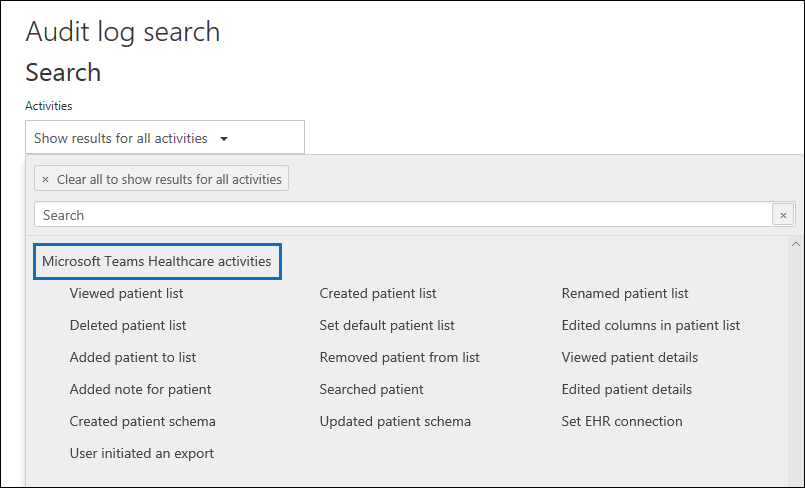
Para obter uma descrição das atividades do aplicativos Patients, confira Logs de auditoria para aplicativo Patients.
Atividades de Turnos do Microsoft Teams
A tabela seguinte lista a aplicação Shift nas atividades do Microsoft Teams que são registadas no registo de auditoria do Microsoft 365. Se sua organização estiver usando o aplicativo Turnos no Microsoft Teams, você poderá pesquisar o log de auditoria por atividades relacionadas ao uso do aplicativo Turnos. Se o seu ambiente estiver configurado para oferecer suporte ao aplicativo Turnos, um grupo de atividades adicionais para essas atividades estará disponível na lista de seleção Atividades.
| Nome amigável | Operação | Descrição |
|---|---|---|
| Grupo de agendamento adicionado | ScheduleGroupAdded | Um utilizador adiciona com êxito um novo grupo de agendamento à agenda. |
| Grupo de agendamento editado | ScheduleGroupEdited | Um utilizador edita com êxito um grupo de agendamento. |
| Grupo de agendamento eliminado | ScheduleGroupDeleted | Um utilizador elimina com êxito um grupo de agendamento da agenda. |
| Agenda retirada | ScheduleWithdrawn | Um utilizador retira com êxito uma agenda publicada. |
| Turno adicionado | ShiftAdded | Um utilizador adiciona um turno com êxito. |
| Turno editado | ShiftEdited | Um utilizador edita um turno com êxito. |
| Turno eliminado | ShiftDeleted | Um utilizador elimina um turno com êxito. |
| Tempo de folga adicionado | TimeOffAdded | Um utilizador adiciona com êxito folgas na agenda. |
| Tempo de folga editado | TimeOffEdited | Um utilizador edita com êxito as folgas. |
| Tempo de folga eliminado | TimeOffDeleted | Um utilizador elimina com êxito as folgas. |
| Foi adicionado o turno aberto | OpenShiftAdded | Um utilizador adiciona com êxito um turno aberto a um grupo de agendamento. |
| Turno aberto editado | OpenShiftEdited | Um utilizador edita com êxito um turno aberto num grupo de agendamento. |
| Turno aberto eliminado | OpenShiftDeleted | Um utilizador elimina com êxito um turno aberto de um grupo de agendamento. |
| Agenda partilhada | ScheduleShared | Um utilizador partilhou com êxito uma agenda de equipa para um intervalo de datas. |
| Cronometrado com o relógio de tempo | ClockedIn | Um utilizador acede com êxito à utilização do Relógio de Tempo. |
| Tempo limite excedido através do Relógio | ClockedOut | Um utilizador sai com êxito com o relógio de tempo. |
| Interrupção iniciada com o Relógio de Tempo | BreakStarted | Um utilizador inicia uma pausa com êxito durante uma sessão ativa do Relógio. |
| Interrupção terminada com o Relógio de Tempo | BreakEnded | Um utilizador termina uma interrupção com êxito durante uma sessão ativa do Relógio. |
| Entrada de relógio de hora adicionada | TimeClockEntryAdded | Um utilizador adiciona com êxito uma nova entrada de relógio de hora manual na Folha de Horas. |
| Entrada de relógio de hora editada | TimeClockEntryEdited | Um utilizador edita com êxito uma entrada de relógio de hora na Folha de Horas. |
| Entrada de relógio de hora eliminada | TimeClockEntryDeleted | Um utilizador elimina com êxito uma entrada de relógio de hora na Folha de Horas. |
| Pedido de turno adicionado | RequestAdded | Um utilizador adicionou um pedido de turno. |
| Respondeu ao pedido de turno | RequestRespondedTo | Um utilizador respondeu a um pedido de turno. |
| Pedido de turno cancelado | RequestCancelled | Um utilizador cancelou um pedido de turno. |
| Definição de agenda alterada | ScheduleSettingChanged | Um utilizador altera uma definição nas definições de Turnos. |
| Integração da força de trabalho adicionada | WorkforceIntegrationAdded | A aplicação Shifts está integrada num sistema de terceiros. |
| Mensagem aceite fora do turno | OffShiftDialogAccepted | Um utilizador reconhece a mensagem off-shift para aceder ao Teams após o horário de turno. |
Atividades de Atualizações do Microsoft Teams
A tabela seguinte lista a aplicação Atualizações nas atividades do Microsoft Teams que são registadas no registo de auditoria do Microsoft 365. Se a sua organização estiver a utilizar a aplicação Atualizações no Microsoft Teams, pode procurar no registo de auditoria atividades relacionadas com a utilização da aplicação Atualizações. Se o seu ambiente estiver configurado para suportar Aplicações de atualizações, está disponível um grupo de atividade adicional para estas atividades na lista seletor de atividades .
| Nome amigável | Operação | Descrição |
|---|---|---|
| Criar um pedido de atualização | CreateUpdateRequest | Um utilizador cria com êxito um pedido de atualização. |
| Editar um pedido de atualização | EditUpdateRequest | Um utilizador abre o assistente de edição de pedidos e seleciona Guardar para confirmar e guardar quaisquer alterações ou ativa ou desativa o pedido de atualização diretamente. |
| Submeter uma atualização | SubmitUpdate | Um utilizador submete uma atualização com êxito. |
| Ver os detalhes de uma atualização | ViewUpdate | Um utilizador vê os detalhes da atualização. |
Atividades do Microsoft To Do
A tabela seguinte lista as atividades no Microsoft To Do que são registadas no registo de auditoria do Microsoft 365. Para obter mais informações sobre o Microsoft To Do, consulte Suporte para o Microsoft To Do.
Observação
Os eventos de auditoria para atividades do Microsoft To Do requerem uma licença paga do Project Plano 1 (ou superior), além da licença relevante do Microsoft 365 que inclui direitos para Auditoria (Premium).
| Nome amigável | Operação | Descrição |
|---|---|---|
| Ligação de partilha aceite na pasta | AcceptedSharingLinkOnFolder | Ligação de partilha aceite para uma pasta. |
| Anexo criado | AnexoCriado | Foi criado um anexo para uma tarefa. |
| Anexo atualizado | AnexoSatualizados | Um anexo foi atualizado. |
| Anexo eliminado | AttachmentDeleted | Um anexo foi eliminado. |
| Ligação de partilha de pastas partilhada | PastaSharingLinkShared | Criou uma ligação de partilha para uma pasta. |
| Entidade ligada eliminada | LinkedEntityDeleted | Uma entidade ligada foi eliminada. |
| Entidade ligada atualizada | LinkedEntityUpdated | Uma entidade ligada foi atualizada. |
| Entidade ligada criada | LinkedEntityCreated | Foi criada uma entidade ligada da tarefa. |
| SubTarefa criada | SubTarefaCriada | Foi criada uma subtarefa. |
| SubTarefa eliminada | SubTaskDeleted | Uma subtarefa foi eliminada. |
| SubTarefa atualizada | SubTaskUpdated | Foi atualizada uma subtarefa. |
| Tarefa criada | TarefaCriada | Foi criada uma tarefa. |
| Tarefa eliminada | TaskDeleted | Uma tarefa foi eliminada. |
| Leitura da tarefa | TaskRead | Uma tarefa foi lida. |
| Tarefa atualizada | Tarefas Desatualizadas | Uma tarefa foi atualizada. |
| Lista de Tarefas criada | TaskListCreated | Foi criada uma lista de tarefas. |
| Leitura da Lista de Tarefas | TaskListRead | Foi lida uma lista de tarefas. |
| Lista de Tarefas atualizada | TaskListUpdated | Foi atualizada uma lista de tarefas. |
| Utilizador convidado | UserInvited | Utilizador convidado para uma pasta. |
Atividades do Microsoft Viva Insights
O Viva Insights fornece informações sobre como os grupos colaboram na sua organização. A tabela seguinte lista as atividades realizadas pelos utilizadores a que é atribuída a função de Administrador ou as funções de Analista no Viva Insights. Os usuários que receberam a função de Analista têm acesso total a todos os recursos de serviço e usam o produto para fazer análise. Os utilizadores atribuídos à função administrador podem configurar as predefinições de privacidade e do sistema e podem preparar, carregar e verificar dados organizacionais no Viva Insights. Para obter mais informações, consulte Introdução ao Microsoft Viva Insights.
| Nome amigável | Operação | Descrição |
|---|---|---|
| Link OData acessado | AccessedOdataLink | O analista acessou o link OData para uma consulta. |
| Acesso delegado adicionado | AddDelegates | Um utilizador adicionou acesso delegado às informações da organização ou ao dashboard Copilot. |
| Consulta cancelada | CanceledQuery | O analista cancelou uma consulta em execução. |
| Exclusão de reunião criada | MeetingExclusionCreated | O analista criou uma regra de exclusão de reunião. |
| Resultado excluído | DeletedResult | O analista excluiu um resultado de consulta. |
| Relatório baixado | DownloadedReport | O analista baixou um arquivo de resultado da consulta. |
| Consulta executada | ExecutedQuery | O analista executou uma consulta. |
| Acesso delegado removido | RemoverDelegates | Um utilizador removeu o acesso delegado às informações da organização ou ao dashboard copilot. |
| Configuração do acesso a dados atualizada | UpdatedDataAccessSetting | O administrador atualizou as configurações de acesso a dados. |
| Configuração de privacidade atualizada | UpdatedPrivacySetting | Definições de privacidade atualizadas pelo administrador; por exemplo, o tamanho mínimo do grupo. |
| Dados da organização carregados | UploadedOrgData | O administrador carregou um arquivo de dados organizacional. |
| Usuário conectado* | UserLoggedIn | Um usuário conectado à conta de usuário do Microsoft 365. |
| Usuário desconectado* | UserLoggedOff | Um usuário desconectado da sua conta de usuário do Microsoft 365. |
| Exploração Exibida | ViewedExplore | O analista exibiu as visualizações em uma ou mais guias da página de Exploração. |
Observação
*É criado um evento de atividade de início de sessão e fim de sessão do Microsoft Entra quando um utilizador inicia sessão. Esta atividade é registada mesmo que não tenha o Viva Insights ativado na sua organização. Para obter mais informações sobre as atividades de início de sessão do utilizador, consulte Registos de início de sessão no Microsoft Entra ID.
Atividades de informações pessoais
A tabela seguinte lista as atividades nas informações pessoais que são registadas no registo de auditoria do Microsoft 365. Para obter mais informações sobre informações pessoais, veja Guia de administração para informações pessoais.
| Nome amigável | Operação | Descrição |
|---|---|---|
| Configurações atualizadas do MyAnalytics da organização | UpdatedOrganizationMyAnalyticsSettings | O administrador atualiza as definições ao nível da organização para informações pessoais. |
| Configurações atualizadas do usuário do MyAnalytics | UpdatedUserMyAnalyticsSettings | O administrador atualiza as definições de utilizador para informações pessoais. |
Atividades de quarentena
A tabela a seguir lista as atividades de quarentena que podem ser pesquisadas no log de auditoria. Para obter mais informações sobre quarentena, confira Mensagens de email em quarentena.
| Nome amigável | Operação | Descrição |
|---|---|---|
| Mensagem de quarentena excluída | QuarantineDeleteMessage | Um administrador ou utilizador eliminou uma mensagem de e-mail considerada prejudicial. |
| Pedido de versão de mensagem de quarentena negado | QuarantineReleaseRequestDeny | Uma negação do administrador para um pedido de versão de um utilizador para uma mensagem de e-mail que foi considerada prejudicial. |
| Mensagem de quarentena exportada | QuarantineExport | Um administrador ou utilizador exportou uma mensagem de e-mail considerada prejudicial. |
| Mensagem de quarentena exibida | QuarantinePreview | Um administrador ou utilizador pré-visualizou uma mensagem de e-mail que foi considerada prejudicial. |
| Mensagem de quarentena liberada | QuarantineRelease | Um administrador ou utilizador divulgou uma mensagem de e-mail da quarentena que foi considerada prejudicial. |
| Mensagem de quarentena do pedido de versão | QuarantineReleaseRequest | Um utilizador pediu a divulgação de uma mensagem de e-mail que foi considerada prejudicial. |
| Cabeçalho de mensagem de quarentena exibida | QuarantineViewHeader | Um administrador ou utilizador viu o cabeçalho de uma mensagem de e-mail que foi considerada prejudicial. |
Atividades de relatório
A tabela a seguir lista as atividades para relatórios de uso registradas no log de auditoria do Microsoft 365.
| Nome amigável | Operação | Descrição |
|---|---|---|
| Configurações de privacidade do relatório de uso atualizadas | UpdateUsageReportsPrivacySetting | Configurações de privacidade atualizadas pelo administrador para relatórios de uso. |
Política de retenção e atividades do rótulo de retenção
A tabela a seguir descreve as atividades de configuração para políticas de retenção e rótulos de retenção quando foram criados, reconfigurados ou excluídos.
| Nome amigável | Operação | Descrição |
|---|---|---|
| Associação de escopo adaptável alterada | ApplicableAdaptiveScopeChange | Usuários, sites ou grupos foram adicionados ou removidos do escopo adaptável. Essas alterações são os resultados da execução da consulta do escopo. Como as alterações são iniciadas pelo sistema, o usuário relatado é exibido como um GUID em vez de uma conta de usuário. |
| Configurações definidas para uma política de retenção | NewRetentionComplianceRule | As configurações de retenção para uma nova política de retenção foram definidas pelo administrador. As configurações de retenção incluem por quanto tempo os itens são retidos e o que acontece com os itens quando o período de retenção expira (como excluir itens, reter itens ou retê-los e excluí-los). Essa atividade também corresponde à execução do cmdlet New-RetentionComplianceRule. |
| Escopo adaptável criado | NewAdaptiveScope | O administrador criou um escopo adaptável. |
| Criado o rótulo de retenção | NewComplianceTag | Um novo rótulo de retenção foi criado pelo administrador. |
| Criada a política de retenção | NewRetentionCompliancePolicy | Uma nova política de retenção foi criada pelo administrador. |
| Escopo adaptável excluído | RemoveAdaptiveScope | O administrador excluiu um escopo adaptável. |
| As configurações de uma política de retenção foram excluídas | RemoveRetentionComplianceRule |
As definições de configuração de uma política de retenção foram excluídas pelo administrador. Provavelmente, essa atividade é registrada quando um administrador exclui uma política de retenção ou executa o cmdlet Remove-RetentionComplianceRule. |
| Rótulo de retenção excluído | RemoveComplianceTag | Um rótulo de retenção foi excluído pelo administrador. |
| Excluída a política de retenção | RemoveRetentionCompliancePolicy |
Uma política de retenção foi excluída pelo administrador. |
| A opção de registro regulatório foi habilitada para etiquetas de retenção |
SetRestrictiveRetentionUI | O administrador executou o cmdlet Set-RegulatoryComplianceUI para que um administrador possa selecionar a opção de configuração da IU para que um rótulo de retenção marque o conteúdo como um registro regulamentar. |
| Item de e-mail retido proativamente | ExchangeDataProactivelyPreserved | A proteção adaptável aplicou automaticamente uma etiqueta de retenção para reter um item no Exchange. |
| Ficheiro retido proativamente | SharePointDataProactivelyPreserved | A proteção adaptável aplicou automaticamente uma etiqueta de retenção para reter um item no SharePoint ou no OneDrive. |
| Escopo adaptável atualizado | SetAdaptiveScope | O administrador alterou a descrição ou a consulta para um escopo adaptável existente. |
| Configurações atualizadas para uma política de retenção | SetRetentionComplianceRule | As configurações de retenção para uma política de retenção existente foram alteradas pelo administrador. As configurações de retenção incluem por quanto tempo os itens são retidos e o que acontece com os itens quando o período de retenção expira (como excluir itens, reter itens ou retê-los e excluí-los). Essa atividade também corresponde à execução do cmdlet Set-RetentionComplianceRule. |
| Rótulo de retenção atualizado | SetComplianceTag | Um rótulo de retenção existente foi atualizado pelo administrador. |
| Política de retenção atualizada | SetRetentionCompliancePolicy | Uma política de retenção existente foi atualizada pelo administrador. As atualizações que acionam este evento incluem adicionar ou excluir locais de conteúdo aos quais a política de retenção é aplicada. |
Atividades de administração de funções
A tabela seguinte lista as atividades de administração de funções do Microsoft Entra que são registadas quando um administrador gere funções de administrador no centro de administração do Microsoft 365 ou no portal de gestão do Azure.
Observação
Os nomes de operação listados na coluna Operação na tabela a seguir contêm um ponto ( . ). Você deve incluir o período no nome da operação se especificar a operação em um comando do Windows PowerShell ao pesquisar o log de auditoria, criar políticas de retenção de auditoria, criar políticas de alerta ou criar alertas de atividade. Além disso, certifique-se de usar aspas duplas (" ") para conter o nome da operação.
| Nome amigável | Operação | Descrição |
|---|---|---|
| Adicionar membro à função | Adicione o membro à função. | Usuário adicionado a uma função de administração no Microsoft 365. |
| Usuário removido de uma função de diretório | Remova membro da função. | Usuário removido de uma função de administração no Microsoft 365. |
| Definir informações de contato da empresa | Defina as informações de contato da empresa. | Preferências de contato no nível da empresa atualizadas para a sua organização. Isso inclui endereços de email para emails relacionados a assinaturas enviados pelo Microsoft 365 e notificações técnicas sobre serviços. |
Atividades de tipos de informações confidenciais
A tabela seguinte descreve os eventos de auditoria para atividades que envolvem a criação e atualização de tipos de informações confidenciais.
| Nome amigável | Operação | Descrição |
|---|---|---|
| Novo tipo de informações confidenciais criado | CreateRulePackage/EditRulePackage* | Foi criado um novo tipo de informação confidencial. Isto inclui quaisquer SITs criados ao copiar um SIT fora da caixa. Nota: esta atividade é apresentada nas atividades de auditoria "Pacote de regra criado" ou "Pacote de regras editado". |
| Editou um tipo de informação confidencial | EditRulePackage | Foi editado um tipo de informação confidencial existente. Isto pode incluir operações como adicionar/remover um padrão e editar o regex/palavra-chave associado ao tipo de informação confidencial. Nota: Esta atividade é apresentada na atividade de auditoria "Pacote de regras editado". |
| Eliminou um tipo de informação confidencial | EditRulePackage/RemoveRulePackage | Foi eliminado um tipo de informação confidencial existente. Nota: Esta atividade é apresentada na atividade de auditoria "Pacote de regras editada" ou "Pacote de regras removido". |
Atividades de rótulo de sensibilidade
A tabela seguinte lista os eventos resultantes da utilização de etiquetas de confidencialidade com sites e itens geridos pelo Microsoft Purview. Os itens incluem documentos, e-mails e eventos de calendário. Para políticas de etiquetagem automática, os itens também incluem ficheiros e recursos de dados esquematizados no Mapa de Dados do Microsoft Purview.
| Nome amigável | Operação | Descrição |
|---|---|---|
| Rótulo de sensibilidade aplicado ao site | SiteSensitivityLabelApplied | Foi aplicada uma etiqueta de confidencialidade a um site do SharePoint ou site do Teams que não está ligado a grupos. |
| Rótulo de sensibilidade removido do site | SiteSensitivityLabelRemoved | Uma etiqueta de confidencialidade foi removida de um site do SharePoint ou site do Teams que não está ligado a grupos. |
| Rótulo de sensibilidade aplicado ao site | FileSensitivityLabelApplied SensitivityLabelApplied |
Foi aplicada uma etiqueta de confidencialidade a um item através de aplicações do Microsoft 365, do Office para a Web ou de uma política de etiquetagem automática. As operações para esta atividade são diferentes consoante a forma como a etiqueta foi aplicada: - Office para a Web ou uma política de etiquetagem automática (FileSensitivityLabelApplied) - Aplicações do Microsoft 365 (SensitivityLabelApplied) |
| Rótulo de sensibilidade alterado aplicado ao arquivo | FileSensitivityLabelChanged SensitivityLabelUpdated |
Foi aplicada uma etiqueta de confidencialidade diferente a um item. As operações para essa atividade são diferentes dependendo de como o rótulo foi alterado: - Office para a Web ou uma política de etiquetagem automática (FileSensitivityLabelChanged) - Microsoft 365 Apps (SensitivityLabelUpdated) |
| Rótulo de confidencialidade alterado em um site | SiteSensitivityLabelChanged | Foi aplicada uma etiqueta de confidencialidade diferente a um site do SharePoint ou a um site do Teams que não está ligado a grupos. |
| Rótulo de sensibilidade removido do site | FileSensitivityLabelRemoved SensitivityLabelRemoved |
Uma etiqueta de confidencialidade foi removida de um item através das aplicações do Microsoft 365, do Office para a Web, de uma política de etiquetagem automática ou do cmdlet Unlock-SPOSensitivityLabelEncryptedFile . As operações para esta atividade são diferentes consoante a forma como a etiqueta foi removida: - Office para a Web ou uma política de etiquetagem automática (FileSensitivityLabelRemoved) - Aplicações do Microsoft 365 (SensitivityLabelRemoved) |
Informações de auditoria adicionais para etiquetas de confidencialidade:
- Quando utiliza etiquetas de confidencialidade para Grupos do Microsoft 365 e, por conseguinte, sites do Teams ligados a grupos, as etiquetas são auditadas com a gestão de grupos no Microsoft Entra ID. Para obter mais informações, veja Registos de auditoria no ID do Microsoft Entra.
- Quando utiliza etiquetas de confidencialidade para convites para reuniões do Teams e opções de reunião e chat do Teams, consulte Procurar eventos no registo de auditoria no Microsoft Teams.
- Quando utiliza etiquetas de confidencialidade com o Power BI, veja Auditar o esquema para etiquetas de confidencialidade no Power BI.
- Quando utiliza etiquetas de confidencialidade com o Microsoft Defender para aplicações na cloud, veja Governar aplicações ligadas e as informações de etiquetagem para ações de governação de ficheiros.
- Quando aplica etiquetas de confidencialidade com o cliente ou scanner do Microsoft Purview Information Protection ou o SDK do Microsoft Information Protection (MIP), veja Referência do registo de auditoria do Azure Information Protection.
Atividades de lista do SharePoint
A tabela a seguir descreve as atividades relacionadas quando os usuários interagem com listas e itens de lista do SharePoint Online. Os registos de auditoria de algumas atividades do SharePoint indicam que o utilizador app@sharepoint efetuou a atividade em nome do utilizador ou administrador que iniciou a ação. Para saber mais, confira o app@sharepoint usuário nos registros de auditoria.
| Nome amigável | Operação | Descrição |
|---|---|---|
| Lista criada | ListCreated | Um usuário criou uma lista do SharePoint. |
| Coluna de lista criada | ListColumnCreated | Um usuário criou uma coluna de lista do SharePoint. Uma coluna de lista é uma coluna anexada a uma ou mais listas do SharePoint. |
| Tipo de conteúdo de lista criado | ListContentTypeCreated | Um usuário criou um tipo de conteúdo de lista. Um tipo de conteúdo de lista é um tipo de conteúdo anexado a uma ou mais listas do SharePoint. |
| Item de lista criado | ListItemCreated | Um usuário criou um item em uma lista do SharePoint existente. |
| Coluna de site criada | SiteColumnCreated | Um usuário criou uma coluna de site do SharePoint. Uma coluna de site é uma coluna que não está anexada a uma lista. Uma coluna de site é também uma estrutura de metadados que pode ser usada por qualquer lista em uma determinada Web. |
| Tipo de conteúdo de site criado | ContentType do site criado | Um usuário criou um tipo de conteúdo de site. Um tipo de conteúdo de site é um tipo de conteúdo anexado ao site primário. |
| Lista excluída | ListDeleted | Um usuário excluiu uma lista do SharePoint. |
| Coluna de lista excluída | Coluna de Lista Excluída | Um usuário excluiu uma coluna de lista do SharePoint. |
| Tipo de conteúdo de lista excluído | ListContentTypeDeleted | Um usuário excluiu um tipo de conteúdo de lista. |
| Item de lista excluído | Item de Lista Excluído | Um usuário excluiu um item de lista do SharePoint. |
| Coluna de site excluída | SiteColumnDeleted | Um usuário excluiu uma coluna de site do SharePoint. |
| Tipo de conteúdo de site excluído | SiteContentTypeDeleted | Um usuário excluiu um tipo de conteúdo de site. |
| Item de lista reciclado | ListItemRecycled | Um usuário moveu um item de lista do SharePoint para a Lixeira. |
| Lista restaurada | ListRestored | Um usuário restaurou uma lista do SharePoint da Lixeira. |
| Item de lista restaurado | ListItemRestored | Um usuário restaurou um item de lista do SharePoint da Lixeira. |
| Lista atualizada | ListUpdated | Um usuário atualizou uma lista do SharePoint modificando uma ou mais propriedades. |
| Coluna da lista atualizada | ListColumnUpdated | Um usuário atualizou uma coluna de lista do SharePoint modificando uma ou mais propriedades. |
| Tipo de conteúdo de lista atualizado | ListContentTypeUpdated | Um usuário atualizou um tipo de conteúdo de lista modificando uma ou mais propriedades. |
| Item de lista atualizado | ListItemUpdated | Um usuário atualizou um item de lista do SharePoint modificando uma ou mais propriedades. |
| Vista de lista atualizada | ListViewUpdated | Um utilizador atualizou uma vista de lista do SharePoint ao modificar uma ou mais propriedades. |
| Coluna de site atualizada | SiteColumnUpdated | Um usuário atualizou uma coluna de site do SharePoint modificando uma ou mais propriedades. |
| Tipo de conteúdo de site atualizado | SiteContentTypeUpdated | Um usuário atualizou um tipo de conteúdo de site modificando uma ou mais propriedades. |
Atividades de compartilhamento e solicitação de acesso
A tabela a seguir descreve as atividades de compartilhamento e solicitação de acesso do usuário no SharePoint Online e no OneDrive for Business. Para eventos de compartilhamento, a coluna Detalhes em Resultados identifica o nome do usuário ou do grupo com o qual o item foi compartilhado e se esse usuário ou grupo é um membro ou convidado na sua organização. Para saber mais, veja Usar a auditoria de compartilhamento no log de auditoria.
Observação
Os utilizadores podem ser membros ou convidados com base na propriedade UserType do objeto de utilizador. Um membro é geralmente um funcionário, enquanto um convidado é geralmente um colaborador fora da sua organização. Quando um usuário aceita um convite de compartilhamento (e ainda não faz parte da sua organização), uma conta de convidado é criada para ele no diretório da sua organização. Quando esse usuário convidado tem uma conta no seu diretório, recursos podem ser compartilhados diretamente com ele (sem a necessidade de um convite).
| Nome amigável | Operação | Descrição |
|---|---|---|
| Nível de permissão adicionado ao conjunto de sites | PermissionLevelAdded | Um nível de permissão foi adicionado a um conjunto de sites. |
| Solicitação de acesso aceita | AccessRequestAccepted | Uma solicitação de acesso a um site, pasta ou documento foi aceita, e o usuário solicitante recebeu acesso. |
| Convite de compartilhamento aceito | SharingInvitationAccepted | O usuário (membro ou convidado) aceitou um convite de compartilhamento e recebeu acesso a um recurso. Esse evento inclui informações sobre o usuário que foi convidado e sobre o endereço de email que foi usado para aceitar o convite (eles podem ser diferentes). Com frequência, essa atividade é acompanhada por um segundo evento que descreve como o usuário obteve acesso ao recurso; por exemplo, a adição do usuário a um grupo com acesso ao recurso. |
| Convite de compartilhamento bloqueado | SharingInvitationBlocked | Um convite de compartilhamento enviado por um usuário em sua organização é bloqueado devido a uma política de compartilhamento externo que permite ou nega o compartilhamento externo com base no domínio do usuário de destino. Nesse caso, o convite de compartilhamento foi bloqueado porque: O domínio do usuário de destino não está incluído na lista de domínios permitidos. Ou O domínio do usuário de destino está incluído na lista de domínios bloqueados. Confira mais informações sobre como permitir ou bloquear o compartilhamento externo com base em domínios em Compartilhamento de domínios restritos no SharePoint Online e no OneDrive for Business. |
| Solicitação de acesso criada | AccessRequestCreated | O usuário solicita acesso a um site, pasta ou documento que ele não tem permissões para acessar. |
| Link compartilhável da empresa criado | CompanyLinkCreated | O usuário criou um link de toda a empresa para um recurso. os links de toda a empresa só podem ser usados pelos membros da sua organização. Eles não podem ser usados por convidados. |
| Um link anônimo criado | AnonymousLinkCreated | O usuário criou um link anônimo para um recurso. Qualquer pessoa com esse link pode acessar o recurso sem ter que se autenticar. |
| Link seguro criado | SecureLinkCreated | Um link de compartilhamento seguro foi criado para esse item. |
| Convite de compartilhamento criado | SharingInvitationCreated | O usuário compartilhou um recurso do SharePoint Online ou do OneDrive for Business com um usuário que não está no diretório da sua organização. |
| Link seguro excluído | SecureLinkDeleted | Um link de compartilhamento seguro foi excluído. |
| Solicitação de acesso negada | AccessRequestDenied | Uma solicitação de acesso a um site, pasta ou documento foi negada. |
| Link compartilhável da empresa removido | CompanyLinkRemoved | O usuário removeu um link de empresa para um recurso. O link não pode mais ser usado para acessar o recurso. |
| Link anônimo removido | AnonymousLinkRemoved | O usuário removeu um link anônimo para um recurso. O link não pode mais ser usado para acessar o recurso. |
| Arquivo, pasta ou site compartilhado | SharingSet | O usuário (membro ou convidado) compartilhou um arquivo, uma pasta ou um site no SharePoint ou no OneDrive for Business com um usuário no diretório da sua organização. O valor na coluna Detalhes dessa atividade identifica o nome do usuário com o qual o recurso foi compartilhado e se esse usuário é um membro ou convidado. Geralmente, essa atividade é acompanhada por um segundo evento que descreve como o usuário recebeu o acesso ao recurso. Por exemplo, a adição do usuário a um grupo com acesso ao recurso. |
| Solicitação de acesso atualizado | AccessRequestUpdated | Uma solicitação de acesso a um item foi atualizada. |
| Link anônimo atualizado | AnonymousLinkUpdated | O usuário atualizou um link anônimo para um recurso. O campo atualizado é incluído na propriedade EventData quando você exporta os resultados da pesquisa. |
| Convite de compartilhamento atualizado | SharingInvitationUpdated | Um convite de compartilhamento externo foi atualizado. |
| Link anônimo usado | AnonymousLinkUsed | Um usuário anônimo acessou um recurso usando um link anônimo. A identidade do usuário pode ser desconhecida, mas você pode obter outros detalhes, como seu endereço IP. |
| Arquivo, pasta ou site não compartilhado | SharingRevoked | O usuário (membro ou convidado) cancelou o compartilhamento de um arquivo, pasta ou site que havia sido compartilhado com outro usuário. |
| Link compartilhável da empresa usado | CompanyLinkUsed | O usuário acessou um recurso usando um link de empresa. |
| Link seguro usado | SecureLinkUsed | Um usuário usou um link seguro. |
| Usuário adicionado a um link seguro | AddedToSecureLink | Um usuário foi adicionado à lista de entidades que podem usar um link de compartilhamento seguro. |
| Usuário removido do link seguro | RemovedFromSecureLink | Um usuário foi removido da lista de entidades que podem usar um link de compartilhamento seguro. |
| Convite de compartilhamento retirado | SharingInvitationRevoked | O usuário retirou um convite de compartilhamento para um recurso. |
Atividades de administração do site
A tabela a seguir lista os eventos decorrentes de tarefas de administração de sites no SharePoint Online. Conforme explicado anteriormente, os registos de auditoria de algumas atividades do SharePoint indicam que o utilizador app@sharepoint efetuou a atividade em nome do utilizador ou administrador que iniciou a ação. Para saber mais, confira o app@sharepoint usuário nos registros de auditoria.
Importante
A Microsoft recomenda que você use funções com o menor número de permissões. Minimizar o número de utilizadores com a função de Administrador Global ajuda a melhorar a segurança da sua organização. Saiba mais sobre as funções e permissões do Microsoft Purview.
| Nome amigável | Operação | Descrição |
|---|---|---|
| Local de dados permitido adicionado | AllowedDataLocationAdded | Um administrador global ou do SharePoint adicionou um local de dados permitido em um ambiente multigeográfico. |
| Agente de usuário isento adicionado | ExemptUserAgentSet | Um administrador global ou do SharePoint adicionou um agente de usuário à lista de agentes de usuário isentos no centro de administração do SharePoint. |
| Administrador de localização geográfica adicionado | GeoAdminAdded | Um administrador global ou do SharePoint adicionou um usuário como um administrador geográfico de um local. |
| Usuário com permissão para criar grupos | AllowGroupCreationSet | O proprietário ou administrador do site adiciona um nível de permissão a um site, que permite que um usuário com essa permissão crie um grupo para esse site. |
| Movimentação geográfica do site cancelada | SiteGeoMoveCancelled | Um administrador global ou do SharePoint cancela com êxito uma movimentação geográfica do site do SharePoint ou do OneDrive. O recurso do Modelo Multigeográfico permite que uma organização abranja várias áreas geográficas do datacenter da Microsoft, chamadas geos. Para obter mais informações, confira Funcionalidades multigeográficas do Onedrive e do SharePoint Online. |
| Política de compartilhamento alterada | SharingPolicyChanged | Um administrador global ou do Microsoft Office SharePoint Online alterou uma política de compartilhamento do SharePoint usando o Centro de administração do Microsoft 365, o Centro de administração do SharePoint ou o Shell de Gerenciamento do Microsoft Office SharePoint Online. Qualquer alteração nas configurações da política de compartilhamento na sua organização será registrada. A política que foi alterada é identificada no campo ModifiedProperties nas propriedades detalhadas do registro de evento. |
| Política de acesso a dispositivo alterada | DeviceAccessPolicyChanged | Um administrador global ou do SharePoint alterou a política de dispositivos não gerenciados para sua organização. Esta política controla o acesso ao SharePoint, OneDrive e ao Microsoft 365 de dispositivos que não estão associados à sua organização. Configurar esta política requer uma assinatura do Enterprise Mobility + Security. Para obter informações, consulte Controlar o acesso de dispositivos gerenciados. |
| Agentes de usuário isentos alterados | CustomizeExemptUsers | Um administrador global ou do SharePoint personalizou a lista de agentes de usuário isentos no centro de administração do SharePoint. Você pode especificar quais agentes de usuário devem ficar isentos de receber uma página da Web inteira para indexar. Isto significa que, quando um agente de utilizador especificado como isento encontra um formulário do InfoPath, o formulário é devolvido como um ficheiro XML, em vez de uma página Web inteira. Isso torna a indexação de formulários do InfoPath mais rápida. |
| Política de acesso à rede alterada | NetworkAccessPolicyChanged | Um administrador global do ou do SharePoint alterou a política de acesso baseado no local (também chamada de limite de rede confiável) no centro de administração do SharePoint ou usando o PowerShell do SharePoint Online. Esse tipo de política controla quem pode acessar os recursos do SharePoint e do OneDrive em sua organização com base em intervalos de endereços IP autorizados, especificados por você. Para saber mais, confira Controlar o acesso aos dados do SharePoint Online e do Onedrive com base no local de rede. |
| Tarefa de migração concluída | MigrationJobCompleted | Uma tarefa de migração foi concluída com êxito. |
| Movimentação geográfica do site concluída | SiteGeoMoveCompleted | Uma movimentação geográfica do site que foi agendada por um administrador global em sua organização foi concluído com sucesso. O recurso do Modelo Multigeográfico permite que uma organização abranja várias áreas geográficas do datacenter da Microsoft, chamadas geos. Para obter mais informações, confira Funcionalidades multigeográficas do Onedrive e do SharePoint Online. |
| Conexão Enviar Para criada | SendToConnectionAdded | Um administrador global ou do SharePoint cria uma nova conexão Enviar Para na página de gerenciamento de Registros no centro de administração do SharePoint. Uma conexão Enviar para especifica configurações para um repositório de documentos ou um centro de registros. Quando você cria uma conexão Enviar para, um Organizador de Conteúdo pode enviar documentos à localização especificada. |
| Conjunto de sites criado | SiteCollectionCreated | Um administrador global ou do SharePoint cria um conjunto de sites na sua organização do SharePoint Online ou um usuário provisiona seu site do OneDrive for Business. |
| Site do hub órfão excluído | HubSiteOrphanHubDeleted | Um administrador global ou do SharePoint excluiu um site do hub órfão, que é um site do hub que não tem sites associados a ele. Um hub órfão provavelmente é causado pela exclusão do site do hub original. |
| Conexão Enviar Para excluída | SendToConnectionRemoved | Um administrador global ou do SharePoint exclui uma conexão Enviar Para na página de gerenciamento de Registros no centro de administração do SharePoint. |
| Site excluído | SiteDeleted | O administrador do site exclui um arquivo. |
| Visualização de documentos habilitada | PreviewModeEnabledSet | O administrador do site habilita a visualização de documentos para um site. |
| Fluxo de trabalho legado habilitado | LegacyWorkflowEnabledSet | O proprietário ou administrador do site adiciona o tipo de conteúdo da Tarefa de Fluxo de Trabalho do SharePoint 2013 ao site. Os administradores globais também podem ativar fluxos de trabalho para toda a organização no centro de administração do SharePoint. |
| Office on Demand habilitado | OfficeOnDemandSet | O administrador do site habilita o Office on Demand, que permite aos usuários acessar a versão mais recente dos aplicativos da área de trabalho do Office. O Office on Demand está habilitado no Centro de administração do SharePoint e exige uma assinatura do Microsoft 365 que inclua aplicativos completos do Office instalados. |
| Fonte de resultados habilitada para Pesquisas de Pessoas | PeopleResultsScopeSet | O administrador do site cria a fonte de resultado para Pesquisas de Pessoas em um site. |
| RSS feeds habilitados | NewsFeedEnabledSet | O proprietário ou administrador do site habilita RSS feeds para um site. Os administradores globais podem ativar RSS feeds para toda a organização no centro de administração do SharePoint. |
| Site associado ao site do hub | HubSiteJoined | Um proprietário de site associa seus sites a um site do hub. |
| Cota do conjunto de sites modificado | SiteCollectionQuotaModified | O administrador do site modifica a cota para uma conjunto de sites. |
| Site do hub registrado | HubSiteRegistered | Um administrador global ou do SharePoint cria um site do hub. Os resultados são que o site é registrado para ser um site do hub. |
| Local de dados permitido removido | AllowedDataLocationDeleted | Um administrador global ou do SharePoint removeu um local de dados permitido em um ambiente multigeográfico. |
| Administrador de localização geográfica removido | GeoAdminDeleted | Um administrador global ou do SharePoint removeu um usuário como um administrador geográfico de um local. |
| Site renomeado | SiteRenamed | O proprietário ou administrador do site renomeia um site |
| Movimentação geográfica do site agendada | SiteGeoMoveScheduled | Um administrador global ou do SharePoint agenda com êxito uma movimentação geográfica do site do SharePoint ou do OneDrive. O recurso do Modelo Multigeográfico permite que uma organização abranja várias áreas geográficas do datacenter da Microsoft, chamadas geos. Para obter mais informações, confira Funcionalidades multigeográficas do Onedrive e do SharePoint Online. |
| Definir site do host | HostSiteSet | Um administrador global ou do SharePoint altera o site designado para hospedar sites pessoais ou do OneDrive for Business. |
| Definir a cota de armazenamento para uma localização geográfica | GeoQuotaAllocated | Um administrador global ou do SharePoint configurou a cota de armazenamento para uma localização geográfica em um ambiente multigeográfico. |
| Site desvinculado do site do hub | HubSiteUnjoined | Um proprietário de site dissocia o site de um site do hub. |
| Site do hub não registrado | HubSiteUnregistered | Um administrador global ou do SharePoint cancela registro de um site como um site do hub. Quando o registro de um site do hub é cancelado, ele não funciona mais como um site do hub. |
Atividades de permissões de site
A tabela a seguir lista os eventos relacionados para atribuir permissões no SharePoint e usar grupos para conceder (e revogar) acesso aos sites. Conforme explicado anteriormente, os registos de auditoria de algumas atividades do SharePoint indicam que o utilizador app@sharepoint efetuou a atividade em nome do utilizador ou administrador que iniciou a ação. Para saber mais, confira o app@sharepoint usuário nos registros de auditoria.
| Nome amigável | Operação | Descrição |
|---|---|---|
| Administrador de conjunto de sites adicionado | SiteCollectionAdminAdded | O proprietário ou administrador do conjunto de sites adiciona uma pessoa como administrador de conjunto de sites para um site. Os administradores do conjunto de sites têm permissões de controle total para o conjunto de sites e todos os subsites. Essa atividade também será registrada quando um administrador conceder acesso a uma conta do usuário do Onedrive (editando o perfil do usuário no centro de administração do SharePoint ou usando o centro de administração do Microsoft 365). |
| Usuário ou grupo adicionado ao grupo do SharePoint | AddedToGroup | O usuário adicionou um membro ou convidado a um grupo do SharePoint. Esta pode ter sido uma ação intencional ou o resultado de outra atividade, como um evento de compartilhamento. |
| Herança de nível de permissão interrompida | PermissionLevelsInheritanceBroken | Um item foi alterado para que ele não mais herde os níveis de permissão de seu pai. |
| Compartilhamento de herança interrompido | SharingInheritanceBroken | Um item foi alterado para que não herde mais as permissões de compartilhamento de seu pai. |
| Grupo criado | GroupAdded | O proprietário ou administrador do site cria um grupo para um site ou realiza uma tarefa que resulta na criação de um grupo. Por exemplo, na primeira vez que um usuário cria um link para compartilhar um arquivo, um grupo de sistemas é adicionado ao site do OneDrive for Business do usuário. Esse evento também pode ser o resultado de um usuário ter criado um link com permissões de edição para um arquivo compartilhado. |
| Grupo excluído | GroupRemoved | O usuário exclui um grupo de um site. |
| Configuração da solicitação de acesso modificada | WebRequestAccessModified | As configurações de solicitação de acesso foram modificadas em um site. |
| Configuração “Membros Podem Compartilhar" modificado | WebMembersCanShareModified | A configuração Membros Podem Compartilhar foi modificada em um site. |
| Nível de permissão modificado em um conjunto de sites | PermissionLevelModified | Um nível de permissão foi alterado em um conjunto de sites. |
| Permissões de site modificadas | SitePermissionsModified | O proprietário ou administrador do site (ou a conta do sistema) altera o nível de permissão que é atribuído a um grupo em um site. Essa atividade também será registrada se todas as permissões forem removidas de um grupo. OBSERVAÇÃO: Esta operação foi preterida no SharePoint Online. Para localizar os eventos relacionados, você pode procurar outras atividades relacionadas à permissão, como Administrador do conjunto de sites adicionado, Usuário ou grupo adicionado ao grupo do SharePoint, Usuário permitido para criar grupo, Grupo criado, e Grupo excluído. |
| Nível de permissão removido do conjunto de sites | PermissionLevelRemoved | Um nível de permissão foi removido de um conjunto de sites. |
| Administrador de conjunto de sites removido | SiteCollectionAdminRemoved | O proprietário ou administrador do conjunto de sites remove uma pessoa como administrador de conjunto de sites para um site. Essa atividade também será registrada quando um administrador remover a si mesmo da lista de administradores de conjunto de sites para a conta do usuário do OneDrive (editando o perfil de usuário no centro de administração do SharePoint). Para retornar essa atividade nos resultados de pesquisa do log de auditoria, é preciso procurar todas as atividades. |
| Usuário ou grupo removido do grupo do SharePoint | RemovedFromGroup | O usuário removeu um membro ou convidado de um grupo do SharePoint. Essa pode ter sido uma ação intencional ou o resultado de outra atividade, como um evento de cancelamento de compartilhamento. |
| Permissões de administrador de site solicitadas | SiteAdminChangeRequest | O usuário solicita ser adicionado como administrador do conjunto de sites para um conjunto de sites. Os administradores do conjunto de sites têm permissões de controle total para o conjunto de sites e todos os subsites. |
| Herança de compartilhamento restaurada | SharingInheritanceReset | Uma alteração foi feita para que um item herde permissões de compartilhamento de seu pai. |
| Grupo atualizado | GroupUpdated | O proprietário ou administrador do site altera as configurações de um grupo para um site. Isso pode incluir a alteração do nome do grupo, quem pode visualizar ou editar os membros do grupo e como as solicitações de associação são tratadas. |
Atividades de sincronização
A tabela a seguir lista as atividades de sincronização de arquivos no SharePoint Online e no OneDrive for Business.
| Nome amigável | Operação | Descrição |
|---|---|---|
| Computador com permissão para sincronizar arquivos | ManagedSyncClientAllowed | O usuário estabelece com êxito uma relação de sincronização com um site. A relação de sincronização é bem-sucedida porque o computador do usuário é membro de um domínio que foi adicionado à lista de domínios (chamada de lista de lista de destinatários seguros) que podem acessar bibliotecas de documentos em sua organização. Para obter mais informações sobre esse recurso, confira Usar cmdlets do PowerShell para habilitar a Sincronização do OneDrive para domínios que estão na lista de destinatários confiáveis. |
| Computador impedido de sincronizar arquivos | UnmanagedSyncClientBlocked | O utilizador tenta estabelecer uma relação de sincronização com um site a partir de um computador que não é membro do domínio da sua organização ou é membro de um domínio que não foi adicionado à lista de domínios (denominada lista de destinatários seguros) que podem aceder a bibliotecas de documentos na sua organização. A relação de sincronização não é permitida e o computador do utilizador está impedido de sincronizar, transferir ou carregar ficheiros numa biblioteca de documentos. Para mais informações sobre esse recurso, confira Usar cmdlets do PowerShell para habilitar a Sincronização do OneDrive para domínios que estão na lista de destinatários confiáveis. |
| Arquivos baixados no computador | FileSyncDownloadedFull | O usuário baixa um arquivo em seu computador de uma biblioteca de documentos do SharePoint ou do OneDrive for Business usando o aplicativo de sincronização do OneDrive (OneDrive.exe). |
| Alterações de arquivo baixadas no computador | FileSyncDownloadedPartial | Esse evento foi preterido juntamente com o aplicativo de sincronização do OneDrive for Business antigo (Groove.exe). |
| Arquivos carregados na biblioteca de documentos | FileSyncUploadedFull | O usuário carrega um novo arquivo ou alterações em um arquivo na biblioteca de documentos do SharePoint ou do OneDrive for Business usando o aplicativo de sincronização do OneDrive (OneDrive.exe). |
| Alterações de arquivo carregadas na biblioteca de documentos | FileSyncUploadedPartial | Esse evento foi preterido juntamente com o aplicativo de sincronização do OneDrive for Business antigo (Groove.exe). |
Atividades do SystemSync
A tabela a seguir lista as atividades para SystemSync que estão registradas no log de auditoria do Microsoft 365.
| Nome amigável | Operação | Descrição |
|---|---|---|
| Compartilhamento de dados criado | DataShareCreated | Quando a exportação de dados é criada pelo usuário. |
| Compartilhamento de dados excluído. | DataShareDeleted | Quando a exportação de dados é excluída pelo usuário. |
| Gerar cópia de dados do Lake | GenerateCopyOfLakeData | Quando a cópia do Lake Data é gerada. |
| Baixar cópia dos dados do Lake | DownloadCopyOfLakeData | Quando a cópia dos dados do Lake é baixada. |
Atividades de administração de usuários
A tabela a seguir lista as atividades de administração de usuários que são registradas quando um administrador adiciona ou altera uma conta de usuário usando o Centro de administração do Microsoft 365 ou o portal de gerenciamento do Azure.
Observação
Os nomes de operação listados na coluna Operação na tabela a seguir contêm um ponto ( . ). Você deve incluir o período no nome da operação se especificar a operação em um comando do Windows PowerShell ao pesquisar o log de auditoria, criar políticas de retenção de auditoria, criar políticas de alerta ou criar alertas de atividade. Além disso, certifique-se de usar aspas duplas (" ") para conter o nome da operação.
| Atividade | Operação | Descrição |
|---|---|---|
| Usuário adicionado | Adicionar usuário. | Uma conta de usuário foi criada. |
| Licença de usuário alterada | Altere a licença do usuário. | A licença atribuída a um usuário foi alterada. Para ver quais licenças foram alteradas, veja a atividade Usuário atualizado correspondente. |
| Senha do usuário alterada | Altere a senha de usuário. | Um usuário altera sua senha. A redefinição de senha de autoatendimento deve estar ativada (para todos ou usuários selecionados) na sua organização para permitir que os usuários redefinam suas senhas. Também pode controlar a atividade de reposição personalizada de palavra-passe no Microsoft Entra ID. Para obter mais informações, veja Opções de relatórios para a gestão de palavras-passe do Microsoft Entra. |
| Usuário excluído | Excluir usuário. | Uma conta de usuário foi excluída. |
| Redefinir senha do usuário | Redefina a senha do usuário. | O administrador redefine a senha de um usuário. |
| Propriedade definida que força o usuário a alterar a senha | Defina forçar a alteração da senha do usuário. | O administrador define a propriedade que força um usuário a alterar sua senha na próxima vez que o usuário entrar no Microsoft 365. |
| Definir propriedades de licenças | Defina as propriedades de licenças. | O administrador modifica as propriedades de uma licença atribuída a um usuário. |
| Usuário atualizado | Atualize o usuário. | O administrador altera uma ou mais propriedades de uma conta de usuário. Para obter uma lista das propriedades do utilizador que podem ser atualizadas, consulte a secção "Atualizar atributos do utilizador" em Eventos de Relatório de Auditoria do Microsoft Entra. |
Atividades de Objetivos Viva
A tabela seguinte lista as atividades de utilizador e administrador em Objetivos Viva que são registados para auditoria. A tabela inclui o nome amigável apresentado na coluna Atividades e o nome da operação correspondente que aparece nas informações detalhadas de um registo de auditoria e no ficheiro CSV quando exporta os resultados da pesquisa.
Pesquise nos detalhes do registo de auditoria como pode procurar os registos de auditoria no portal do Microsoft Purview e no portal de conformidade. O utilizador tem de ser um administrador global ou ter permissões de leitura de auditoria para aceder aos registos de auditoria. Pode utilizar o filtro Atividades para procurar atividades específicas e para listar todas as atividades de Objetivos Viva que pode escolher "VivaGoals" no filtro Tipo de registo. Também pode utilizar as caixas de intervalo de datas e a lista Utilizadores para restringir ainda mais os resultados da pesquisa.
Importante
A Microsoft recomenda que você use funções com o menor número de permissões. Minimizar o número de utilizadores com a função de Administrador Global ajuda a melhorar a segurança da sua organização. Saiba mais sobre as funções e permissões do Microsoft Purview.
| Nome amigável | Operação | Descrição |
|---|---|---|
| Organização criada | Organização criada | O administrador ou o utilizador criou uma nova organização nos Objetivos Viva. |
| Utilizador adicionado | Utilizador adicionado | Foi adicionado um novo utilizador a uma organização em Objetivos Viva. |
| Utilizador desativado | Utilizador desativado | Um utilizador foi desativado numa organização. |
| Utilizador eliminado | Utilizador eliminado | Um utilizador foi eliminado de uma organização em Objetivos Viva. |
| Usuário conectado | Usuário conectado | O utilizador iniciou sessão nos Objetivos Viva. |
| Equipa adicionada | Equipa adicionada | Foi criada uma nova equipa numa organização em Objetivos Viva. |
| Equipa atualizada | Equipa atualizada | Uma equipa dentro de uma organização em Objetivos Viva foi modificada ou atualizada. |
| Equipe excluída | Equipe excluída | O utilizador eliminou uma equipa dentro de uma organização nos Objetivos Viva. |
| Dados exportados | Dados exportados | Um utilizador exportou uma lista de OKRs ou uma lista de utilizadores numa organização em Objetivos Viva. |
| Política de objetivos atualizada | Política de objetivos atualizada | O administrador global modificou a política ou as definições ao nível do inquilino em Objetivos Viva. Por exemplo, o administrador global configurou quem pode criar organizações em Objetivos Viva. |
| Definições da organização atualizadas | Definições da organização atualizadas | O utilizador (normalmente Proprietários ou administradores da organização) atualizou as definições específicas da organização em Objetivos Viva. |
| Integrações da organização atualizadas | Integrações da organização atualizadas | O utilizador (normalmente Proprietários ou administradores da organização) configurou uma integração de terceiros ou atualizou uma integração de terceiros existente para uma organização em Objetivos Viva. |
| OKR ou Project criado | OKR ou Project criado | O utilizador criou um OKR ou Um Projeto em Objetivos Viva. |
| OKR ou Project atualizado | OKR ou Project atualizado | Um OKR/Project foi modificado ou foi feita uma entrada pelo utilizador ou uma integração nos Objetivos Viva. |
| OKR ou Project eliminados | OKR ou Project eliminados | O utilizador eliminou um OKR ou Um Projeto. |
| Dashboard criado | Dashboard criado | O utilizador criou um novo dashboard em Objetivos Viva |
| Dashboard atualizado | Dashboard atualizado | O utilizador atualizou um dashboard sobre os Objetivos Viva |
| Dashboard eliminado | Dashboard eliminado | O utilizador eliminou um dashboard em Objetivos Viva. |
Atividades Viva Engage
A tabela seguinte lista as atividades de utilizador e administrador no Viva Engage que são registadas no registo de auditoria. Para devolver atividades relacionadas com o Viva Engage a partir do registo de auditoria, tem de selecionar Mostrar resultados para todas as atividades na lista Atividades . Use as caixas de intervalo de datas e a lista de Usuários para restringir os resultados da pesquisa.
Observação
Algumas atividades de auditoria Viva Engage só estão disponíveis em Auditoria (Premium). Isso significa que os usuários devem receber a licença apropriada antes que essas atividades sejam registradas no log de auditoria. Para obter mais informações, veja Auditoria (Premium). Para obter os requisitos de licenciamento de Auditoria (Premium), consulte Soluções de auditoria no Microsoft 365.
Na tabela a seguir, as atividades de Auditoria (Premium) são destacadas com um asterisco (*).
| Nome amigável | Operação | Descrição |
|---|---|---|
| Política de retenção de dados alterada | SoftDeleteSettingsUpdated | O administrador verificado atualiza a configuração da política de retenção de dados da rede para Exclusão Irreversível ou Exclusão Temporária. Somente administradores verificados podem realizar essa operação. |
| Configuração de rede alterada | NetworkConfigurationUpdated | O administrador verificado ou de rede altera a configuração da rede Viva Engage. Isso inclui a definição do intervalo de exportação de dados e de habilitação do chat. |
| Configurações de perfil de rede alteradas | ProcessProfileFields | O administrador de rede ou verificado altera as informações que aparecem em perfis de membro para a rede de usuários da rede. |
| Modo de Conteúdo Particular modificado | SupervisorAdminToggled | O administrador verificado ativa ou desativa o Modo de Conteúdo Privado . Esse modo permite que um administrador visualize postagens em grupos particulares e visualize mensagens particulares entre usuários individuais (ou grupos de usuários). Somente administradores verificados podem realizar essa operação. |
| Configurações de segurança alteradas | NetworkSecurityConfigurationUpdated | O administrador verificado atualiza a configuração de segurança da rede Viva Engage. Isso inclui a definição de políticas de expiração de senha e restrições de endereços IP. Somente administradores verificados podem realizar essa operação. |
| Arquivo criado | FileCreated | O usuário carrega um arquivo. |
| Grupo criado | GroupCreation | O usuário cria um grupo. |
| Mensagem criada | MessageCreation | O usuário cria uma mensagem. |
| Grupo excluído | GroupDeletion | Um grupo é eliminado do Viva Engage. |
| Mensagem excluída | MessageDeleted | O usuário exclui uma mensagem. |
| Arquivo baixado | FileDownloaded | O usuário baixa um arquivo. |
| Dados exportados | DataExport | Exportações de administrador verificadas – Viva – Envolver dados de rede. Somente administradores verificados podem realizar essa operação. |
| Falha ao acessar a comunidade | CommunityAccessFailure | O usuário não pôde acessar uma comunidade. |
| Falha ao acessar o arquivo | FileAccessFailure | O usuário não pôde acessar um arquivo. |
| Falha ao acessar a mensagem | MessageAccessFailure | O usuário não pôde acessar uma mensagem. |
| Reagiu à mensagem | MarkedMessageChanged | O utilizador reagiu a uma mensagem. |
| Remover tópico organizado* | RemoveCuratedTopic | O utilizador remove um tópico organizado. |
| Arquivo compartilhado | FileShared | O usuário compartilha um arquivo com outros usuários. |
| Usuário de rede suspenso | NetworkUserSuspended | O administrador verificado ou de rede suspende (desativa) um utilizador do Viva Engage. |
| Usuário suspenso | UserSuspension | A conta de usuário é suspensa ou desativada. |
| Descrição de arquivo atualizada | FileUpdateDescription | O usuário modifica a descrição de um arquivo. |
| Nome de arquivo atualizado | FileUpdateName | O usuário modifica o nome de um arquivo. |
| Mensagem atualizada | MessageUpdated | O usuário atualiza uma mensagem. |
| Arquivo exibido | FileVisited | O usuário exibe um arquivo. |
| Mensagem visualizada | MessageViewed | O usuário visualiza uma mensagem. |
Atividades do Viva Pulse
A tabela seguinte lista as atividades de utilizador e administrador no Viva Pulse que são registadas para auditoria. A tabela inclui o nome amigável apresentado na coluna Atividades e o nome da operação correspondente que aparece nas informações detalhadas de um registo de auditoria e no ficheiro CSV quando exporta os resultados da pesquisa.
Pesquise nos detalhes do registo de auditoria como pode procurar os registos de auditoria no portal do Microsoft Purview e no portal de conformidade. O utilizador tem de ser um administrador global ou ter permissões de leitura de auditoria para aceder aos registos de auditoria. Pode utilizar o filtro Atividades para procurar atividades específicas e para listar todas as atividades do Viva Pulse que pode escolher VivaPulse no filtro Tipo de registo. Também pode utilizar as caixas de intervalo de datas e a lista Utilizadores para restringir ainda mais os resultados da pesquisa.
Importante
A Microsoft recomenda que você use funções com o menor número de permissões. Minimizar o número de utilizadores com a função de Administrador Global ajuda a melhorar a segurança da sua organização. Saiba mais sobre as funções e permissões do Microsoft Purview.
| Nome amigável | Operação | Descrição |
|---|---|---|
| O utilizador submeteu a resposta a um inquérito de pulso | PulseSubmit | O administrador ou utilizador forneceu feedback para um pedido de feedback do Viva Pulse. |
| O utilizador criou um inquérito do Pulse | PulseCreate | É criado um novo pedido de feedback do Viva Pulse. |
| O utilizador alargou o prazo do inquérito de pulso | PulseExtendDeadline | O prazo para o pedido de feedback viva Pulse existente foi alargado. |
| Utilizador convidou utilizadores adicionais para o inquérito do Pulse | PulseInvite | Foram convidados utilizadores adicionais para um pedido de feedback do Viva Pulse existente. |
| O utilizador cancelou um inquérito do Pulse | PulseCancel | O utilizador cancelou um inquérito do Pulse. |
| O utilizador partilhou um relatório de pulso | PulseShareResults | O resultado do feedback do Viva Pulse foi partilhado com os utilizadores. |
| O utilizador criou um rascunho do Pulse | PulseCreateDraft | O utilizador criou um rascunho do Pulse. |
| O utilizador eliminou um rascunho do Pulse | PulseDeleteDraft | O utilizador eliminou um rascunho do Pulse. |
| O administrador eliminou os dados de um utilizador | PulseDeleteUserData | O administrador eliminou os dados de um utilizador. |
| Definições do inquilino atualizadas pelo administrador | PulseTenantSettingsUpdate | O administrador atualizou as definições de uma organização para o Viva Pulse. |
Atividades do Windows 365 Customer Lockbox
A tabela seguinte lista as atividades de utilizador e administrador no Windows 365 Customer Lockbox que são registadas no registo de auditoria. Para devolver atividades relacionadas com o Sistema de Proteção de Dados do Cliente do Windows 365 a partir do registo de auditoria, selecione Windows365CustomerLockbox em Tipos de registo. Use as caixas de intervalo de datas e a lista de Usuários para restringir os resultados da pesquisa.
| Nome amigável | Operação | Descrição |
|---|---|---|
| Acionar a remediação do dispositivo | Acionar a remediação do dispositivo | Acionar a remediação do dispositivo. |
| Carregar pasta para blob | Carregar pasta para blob | Comprima e carregue a pasta do dispositivo do cliente para o blob. |
| Verificar a Política de Execução do PowerShell | Verificar a Política de Execução do PowerShell | Verifique a política de execução do PowerShell. |
| Instalar o agente RD | Instalar o agente RD | Instale o agente RD no dispositivo do utilizador. |
| Executar a extensão híbrida do AADJ | Executar a extensão híbrida do AADJ | Execute a extensão AADJ híbrida no dispositivo do utilizador. |
| Criar Pedido VmExtension | Criar Pedido VmExtention | Cria pedidos de extensão de VM para executar a extensão de VM para executar scripts personalizados no dispositivo do cliente. |
| Orquestrador de acionadores | Orquestrador de acionadores | Acionar orquestrador para o utilizador. |
| Acionar a ação genérica por SaaF | Acionar a ação genérica por SaaF | Acionar a ação do dispositivo (Retargeting, EnableRdpAccessForCitrix, DisableRdpAccessFprCitrix) para o utilizador. |
| Acionar ação genérica | Acionar ação genérica | Acionar a ação do dispositivo para o utilizador. |
| Acionar ação genérica com opções | Acionar ação genérica com opções | Acione a ação do dispositivo com parâmetros de opção, mais potentes do que os da ação genérica do acionador. |
| Criar novos itens de trabalho (Scheduler) | Criar novos itens de trabalho (Scheduler) | Criar novos itens de trabalho, por exemplo, Aprovisionar, Desaprovisionar, Aprovisionar, etc. |
| Pós-Operação de Ação Remota | Pós-Operação de Ação Remota | Publicar Ação Remota, além de consultar o resultado através da operação GetActions. |
| Executar Comandos do OCE na VM | Executar Comandos do OCE na VM | Execute comandos por tenantID, lista deviceID e script. |
| Criar Pedido LogCollection | Criar Pedido LogCollection | Crie um pedido de recolha de registos para o CLOUD PC. |
| Acionar verificação do Agente CMD Canary. | Acionar verificação do Agente CMD Canary. | Acionar a verificação do Agente CMD Canary num dispositivo específico. |
| Executar AppHealthPlugin | Executar AppHealthPlugin | Execute AppHealthPlugin. |
| Agente CMD de Backfill | Operação AddDevicesToBackfill | Agente CMD de Backfill no PC na Cloud. |
| Reinstalar o Agente CMD | Operação AddDevicesToReinstall | Reinstale o Agente CMD a pedido. |
| Reinstalar o Agente CMD em massa | Operação TriggerClientAgentCheckBulkAction | Reinstalar em massa o agente CMD a pedido. |
| Criar Operação de Ação Remota em ActionModeratorService | Criar Operação de Ação Remota em ActionModeratorService | Crie a ação remota por tenantID, workspaceID, actionType, actionParameters. |
Comentários
Em breve: Ao longo de 2024, eliminaremos os problemas do GitHub como o mecanismo de comentários para conteúdo e o substituiremos por um novo sistema de comentários. Para obter mais informações, consulte https://aka.ms/ContentUserFeedback.
Enviar e exibir comentários de